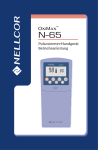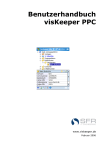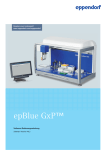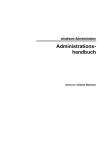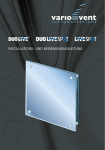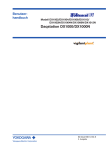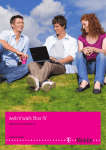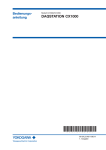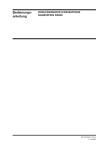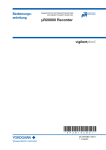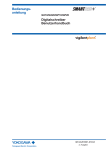Download Bedienungsanleitung
Transcript
Bedienungsanleitung DX1000/DX1000N/DX2000 Erweiterte Sicherheitsfunktionen (/AS1) IM 04L41B01-05D-E 1. Ausgabe Vorwort Wir danken Ihnen für den Erwerb der YOKOGAWA DAQSTATION DX1000, DX1000N oder DX2000 (nachfolgend kurz als „DX“ bezeichnet). Dieses Benutzerhandbuch erläutert den Betrieb mit den erweiterten Sicherheitsfunktionen (Option /AS1). Lesen Sie diese Bedienungsanleitung zusammen mit dem Benutzerhandbuch des jeweiligen DX-Modells (IM 04L41B01-01D-E oder IM 04L42B01-01D-E). Hinweise • Yokogawa behält sich das Recht vor, aufgrund von Weiterentwicklungen der Leistungsmerkmale und Funktionen des Geräts das Handbuch jederzeit ohne vorherige Ankündigungen zu ändern. • Es wurden bei der Erstellung dieses Benutzerhandbuchs alle Anstrengungen unternommen, einen korrekten und fehlerfreien Inhalt sicherzustellen. Sollten Sie jedoch noch irgendwelche Fragen haben oder Fehler feststellen, wenden Sie sich bitte an eine YOKOGAWA-Vertretung in Ihrer Nähe. • Die Vervielfältigung dieses Benutzerhandbuchs oder von Teilen desselben ohne YOKOGAWAs ausdrückliche Genehmigung ist untersagt. • Die TCP/IP-Software dieses Produkts und die betreffende Dokumentation zur TCP/ IP-Software wurden von Yokogawa auf Grundlage der vom Verwaltungsrat der Universität von Kalifornien lizenzierten „BSD Networking Software“, Release 1, entwickelt/erstellt. Warenzeichen • vigilantplant, DAQSTATION, Daqstation und DXAdvanced sind eingetragene Warenzeichen der Yokogawa Electric Corporation. • Microsoft und Windows sind Warenzeichen oder eingetragene Warenzeichen der Microsoft Corporation der Vereinigten Staaten und/oder anderer Länder. • Adobe und Acrobat sind Warenzeichen oder eingetragene Warenzeichen der Adobe Systems Incorporated. • Kerberos ist ein Warenzeichen des Massachusetts Institute of Technology (MIT). • RC4 ist eingetragenes Warenzeichen der RSA Security Inc. der Vereinigten Staaten und/oder anderer Länder. • Weitere Firmen- oder Produktnamen, die in diesem Benutzerhandbuch verwendet werden, sind Warenzeichen oder eingetragene Warenzeichen der entsprechenden Inhaber. • Die betreffenden Namen oder Firmen sind in diesem Benutzerhandbuch nicht mit den Symbolen ™ oder ® gekennzeichnet. Revisionen Erste Ausgabe: März 2010 1. Ausgabe: März 2010 (YK) Alle Rechte vorbehalten, Copyright © 2010, Yokogawa Electric Corporation IM 04L41B01-05D-E i Vereinbarungen in dieser Bedienungsanleitung Einheit K k Steht für 1024. Beispiel: 768 KB (Dateigröße) Steht für 1000. Symbole Unsachgemäße Behandlung oder Verwendung des Instruments kann zu Verletzungen des Anwenders oder zu Schäden am Gerät führen. Das Symbol ist am Instrument angebracht und soll denAnwenderdaraufhinweisen,dieBedienungsanleitungzuRate zu ziehen. In der Bedienungsanleitung ist dieses Symbol an entsprechender Stelle als Verweis abgebildet, um die entsprechenden Instruktionen zu kennzeichnen. Es wird im Zusammenhang mit „Warnung“ oder „Vorsicht“verwendet. WARNUNG Beschreibt Vorsichtsmaßnahmen, die zu beachten sind, um ernstliche Verletzungen – auch mit Todesfolge – für den Bediener zuvermeiden. VORSICHT Beschreibt Vorsichtsmaßnahmen, die zu beachten sind, um eine Verletzungsgefahr und/oder Schäden am Gerät abzuwenden. Hinweis Liefert Informationen, die für den ordnungsgemäßen Betrieb des Instruments wichtig sind. Kennzeichnung von Bedienverfahren Fettdruck RepräsentiertInhalte,dieaufdemBildschirmdargestellt werden. Beispiel: Spannung Aa#1 KennzeichnetZeichenarten,dieverwendetwerden können: A Großbuchstaben, a Kleinbuchstaben, # Symbole, 1 Ziffern. Bedienschritte Erläuterung Einstellbildschirm Einstellpositionen ii Befolgen Sie die nummerierten Schritte. Die Verfahren sind unter der Voraussetzung angegeben, dass der Bediener sie zum erstenmalausführt.JenachBedienvorgang kann es sein, dass nicht alle Schritte auszuführen sind. Unter „Erläuterung“ sind Informationen wie z.B. Beschränkungen der betreffenden Funktion aufgeführt. Zeigt den Einstellbildschirm und beschreibt die Einstellungen. Eine detaillierte Beschreibung der Funktion wird hier nicht gegeben. Einzelheiten zur betreffenden Funktion finden Sie in Kapitel 1. IM 04L41B01-05D-E Geeignete Recorder Die folgenden Gerätemodelle können mit den erweiterten Sicherheitsfunktionen ausgestattet werden. Die in dieser Bedienungsanleitung verwendeten Bezeichnungen „DX1000“ und „DX2000“ verweisen auf folgende Ausführungen: Bezeichnung in diesem Dokument DX1000 DX2000 Modelle DX1006, DX1012, DX1006N und DX1012N ab Releasenummer 4 DX2010, DX2020, DX2030, DX2040 und DX2048 ab Releasenummer 4 Inhalt dieser Bedienungsanleitung In dieser Bedienungsanleitung werden die Funktionen bezüglich Login, Audit Trail und Signaturen der erweiterten Sicherheitsfunktionen (Option /AS1) erläutert. Für detailierte Informationen zu anderen Funktionen siehe das Benutzerhandbuch für DX1000/ DX1000N (IM 04L41B01-01D-E) oder DX2000 (IM 04L42B01-01D-E). Für detailierte Informationen zu den Kommunikationsfunktionen der DX-Recorder siehe die Bedienungsanleitung der Kommunikationsschnittstelle für DX1000/DX1000N/ DX2000 (IM 04L41B01-17D-E). In dieser Bedienungsanleitung wird die Funktionsweise der erweiterten Sicherheitsfunktionen beim DX1000 beschreiben. In solchen Fällen, wo die Bedienung der erweiterten Sicherheitsfunktionen zwischen DX1000 und DX2000 abweicht, werden zusätzlich die Bedienverfahren für den DX2000 erläutert. Mit folgenden Begriffen wird auf weitere Dokumente verwiesen: Begriff im Dokument Benutzerhandbuch Bedienungsanleitung Bedienungsanleitung für die Kommunikation Bedienungsanleitung für die Multichargenfunktion Bedienungsanleitung für die anwenderspezifische Anzeige Bedienungsanleitung DAQSTANDARD Viewer IM 04L41B01-05D-E Verweis auf andere Dokumente Verweist auf die DX-Benutzerhandbücher IM04L41B01-01D-E bzw. IM04L42B01-01D-E. Verweist auf die DX-Bedienungsanleitungen IM04L41B0102D-E bzw. IM04L42B01-02D-E. Verweist auf die Bedienungsanleitung für die Kommunikationsschnittstelle für die Geräte der DX-Serie IM04L41B01-17D-E. Verweist auf die Bedienungsanleitung für die Multichargenfunktion für die Geräte der DX-Serie IM04L41B0103D-E. Verweist auf die Bedienungsanleitung für die anwenderspezifische Anzeige für die Geräte der DX-Serie IM04L41B01-04D-E. Verweist auf die Bedienungsanleitung für DAQSTANDARD Viewer IM04L41B01-63EN. iii Inhalt Kapitel 1 Erläuterung der erweiterten Sicherheitsfunktionen 1.1 1.2 1.3 1.4 1.5 1.6 1.7 Verwenden der erweiterten Sicherheitsfunktionen............................................................... 1-1 Datenspeicherfunktionen...................................................................................................... 1-4 Login-Funktion.................................................................................................................... 1-16 Passwort-Managementfunktion.......................................................................................... 1-23 Audit Trail-Funktion............................................................................................................. 1-24 Signaturfunktion (Digitale Unterschrift)............................................................................... 1-30 Spezifikationen von DX-Recordern mit /AS1...................................................................... 1-32 Kapitel 2 Anmelden, Abmelden und Signieren 2.1 Registrierung von Usern und Einstellung des Signaturverfahrens....................................... 2-1 2.2 Anmelden und Abmelden...................................................................................................... 2-9 2.3 Signieren von Display- und Eventdaten.............................................................................. 2-16 2.4Anzeige des Protokolls der Konfigurationsänderungen...................................................... 2-24 Kapitel 3 Passwort-Management-Funktion 3.1 Konfiguration der Passwort-Management-Funktion............................................................. 3-1 3.2 Verwendung der Passwort-Management-Funktion............................................................... 3-2 3.3 Fehlermeldungen und Gegenmaßnahmen........................................................................... 3-4 Anhang Anhang 1 Inhalt des Betriebsprotokolls..................................................................................... Anh-1 Index iv IM 04L41B01-05D-E Kapitel 1 Erläuterung der erweiterten Sicherheitsfunktionen 1 Dieses Kapitel bietet eine generelle Übersicht, wie die erweiterten Sicrheitsfunktionen zu verwenden sind. Funktionsübersicht App DX Username Registrierter User User-ID Index UserRegistrierung Passwort Alle Konfigurationsänderungen werden als Änderungsprotokoll gespeichert. Nach jeder vorgenommenen Parameteränderung wird das aktuelle Änderungsprotokoll zusammen mit der Datei der aktuellen Konfigurationsdaten auf CF-Karte gesichert. CF-Karte Konfigurationsdateien nach Datum/ Uhrzeit der Änderung Protokoll der Konfigurationsänderungen Messung Messdaten (Display- oder Eventdaten, siehe Abschnitt 1.2) werden entweder in den internen Speicher des DX oder auf ein externes Speichermedium gespeichert. Die erzeugte Messdatei enthält alle zum Zeitpunkt der Messung vorliegenden Einstellwerte, eine Historie der Bedienvorgänge (Betriebsprotokoll) sowie Login (User)-Informationen. CF-Karte Messdatei Messdaten Konfigurationsdaten Betriebsprotokoll Logininformationen Signieren von Dateien Mit dieser Funktion lassen sich Mess- und Betriebsprotokolldaten überprüfen und Daten freigeben/nicht freigeben. Diese Funktion wird als „Signieren“ bezeichnet. Es können nur Daten von dafür autorisierten Usern signiert werden. Im DX können nur die im internen Speicher abgelegten Messdaten signiert werden. Mit der zugehörigen PC-Software DAQSTANDARD können auch Messdaten, die auf einem externen Speichermedium gesichert wurden, signiert werden. DX CF-Karte PC DAQSTANDARD FTPÜbertragung Freigegeben (Pass) / Nicht freigegeben (Fail) Freigegeben (Pass) / Messdatei Nicht freigegeben (Fail) IM 04L41B01-05D-E 2 3 Konfiguration der Funktionen Vor dem Start müssen zunächst die Funktionen des DX konfiguriert werden. Konfigurieren Sie die Parameter für den Messbetrieb und registrieren Sie User im DX. Nach der Registrierung der User ist der Zugriff auf den DX nur noch mittels Passworteingabe und Eingabe des Usernamens und der User-ID möglich. Erläuterung der erweiterten Sicherheitsfunktionen 1.1Verwendung der erweiterten Sicherheitsfunktionen 1-1 1.1 Verwendung der erweiterten Sicherheitsfunktionen Einschränkungen beim Betrieb mit installierter Option /AS1 Der DX legt die Messdaten im internen Speicher ab. • Die im internen Speicher befindlichen Messdateien können nicht geändert werden. Ein Löschen der Messdaten im internen Speicher ist nur möglich, wenn der interne Speicher neu initialisiert wird. • Es können nur die im internen Speicher des DX abgelegten Messdaten signiert werden. • Werden die im internen Speicher abgelegten Daten auf ein externes Speichermedium gesichert, und es existiert bereits eine Datei des gleichen Namens am Zielort, wird die bereits vorhandene Datei mit der neuen überschrieben. Das Ändern von Messdaten, die sich auf dem externen Speichermedium befinden, ist mit dem DX nicht möglich. • Auf dem externen Speichermedium des DX befindliche Messdaten können angezeigt, jedoch nicht geändert oder gelöscht werden. • Das Formatieren des externen Speichermediums ist über den DX ebenfalls nicht möglich. PC-Software Mit der mitgelieferten PC-Software DAQSTANDARD können Konfigurationsänderungen im DX vorgenommen und Messdaten angezeigt und signiert werden. Für nähere Informationen siehe Bedienungsanleitung DAQSTANDARD Viewer. In dieser Bedienungsanleitung verwendete Begriffe Administrator (Siehe Abschnitt 1.3) Bezeichnet einen Usertyp, der sich als User im DX registrieren kann. Der Usertyp „Administrator“ verfügt über uneingeschränkte Zugriffsrechte. Audit Trail-Funktion (Siehe Abschnitt 1.5) Diese Funktion dient zum Speichern von Informationen, mit denen im DX durchgeführte Operationen zurückverfolgt werden können. Automatische Speicherung (Siehe Abschnitt 1.2) Verfahren mit dem die im internen Speicher des DX befindlichen Daten automatisch auf CF-Karte gesichert werden können. Protokoll der Konfigurationsänderungen (Siehe Abschnitt 1.5) Historische Protokollanzeige, in der alle vorgenommenen Parameteränderungen in chronologischer Reihenfolge in einem speziellen Format aufgelistet werden. Login und Logout (Siehe Abschnitt 1.3) Der Anmeldevorgang (Login) im DX besteht in der Eingabe von zuvor vereinbartem Usernamen, User-ID und Passwort, um die Bedienfunktionen des Recorders nutzen zu können. Der Abmeldevorgang (Logout) beendet den Status als eingeloggter User. Login-Informationen (Siehe Abschnitt 1.5 in der Bedienungsanleitung DAQSTANDARD Viewer) Während des Betriebs kann sich das Passwort eines Users ändern. Dies ist zum Beispiel dann der Fall, wenn die Gültigkeit eines Passworts abgelaufen ist. Die LoginInformationen bestehen aus dem zum Zeitpunkt der erzeugten Messdatei gültigen Usernamen und den Passwortinformationen. Eine Messdatei kann nur von demjenigen User signiert werden, der in den Login-Informationen der betreffenden Messdatei registriert ist. Die Login-Informationen lassen sich nicht anzeigen. 1-2 IM 04L41B01-05D-E 1.1 Verwendung der erweiterten Sicherheitsfunktionen Media FIFO (First in first out) (Siehe Abschnitt 1.2) Funktion zum Speichern einer neuen Datei auf CF-Karte, wenn auf der CF-Karte kein ausreichender Speicherplatz vorhanden ist. Dabei wird automatisch die älteste auf der CF-Karte befindliche Datei mit der neuen Datei überschrieben. Speicherstart, Speicherstopp und Speicheraufzeichnung (Siehe Abschnitt 1.2) Die Speicheraufzeichnung bezeichnet die Erfassung von Messdaten. Messdaten werden im DX als Display- oder Eventdaten gespeichert. Das Starten und das Beenden des Datenerfassungsvorgangs werden als „Speicherstart“ und „Speicherstopp“ bezeichnet. Multi-Login (Siehe Abschnitt 1.3) Diese Funktion ermöglicht die gleichzeitige Anmeldung mehrerer User. Die Anmeldung kann via Tastenbedienung, Ethernet- oder serielle Schnittstelle erfolgen. Betriebsprotokoll (Siehe Abschnitt 1.5) Protokoll, das die im Betrieb vorgenommenen Operationen in einem speziellen Format in chronologischer Reihenfolge auflistet. Passwort-Managementfunktion (Siehe Abschnitt 1.4) Funktion zur Verwaltung der im DX registrierten User mittels eines an das Netzwerk angeschlossenen KDC-Servers. Signaturfunktion, Signieren (Siehe Abschnitt 1.6) Funktion zum Überprüfen gespeicherter Daten und zum Hinzufügen von Prüfvermerken, die die Freigabe/Nicht-Freigabe anzeigen, sowie des Usernamens. Dient zum Erzeugen von digitalen Signaturen. User (Siehe Abschnitt 1.3) Anwendertyp, als der sich ein User im DX registrieren kann. Die Operationen, die dieser Usertyp vornehmen darf, sind eingeschränkt. Userprivilegien (Siehe Abschnitt 1.3) Die Operationen, die ein bestimmter Usertyp durchführen darf. IM 04L41B01-05D-E 1-3 1 Erläuterung der erweiterten Sicherheitsfunktionen Manuelle Speicherung (Siehe Abschnitt 1.2) Speicherverfahren, bei dem die Daten auf ein externes Speichermedium gesichert werden. Bei Ausführung einer festgelegten Tastenoperation werden ungesicherte Daten im internen Speicher auf das Speichermedium gesichert. 2 3 App Index 1.2 Datenspeicherfunktionen In diesem Abschnitt werden die Datenarten erläutert, die der DX mit erweiterten Sicherheitsfunktionen /AS1 aufzeichnen kann und wie sie abgespeichert werden. Datentypen Die Datentypen, die der DX aufzeichnen kann, sind folgende. Für Informationen bezüglich der Dateierweiterungen siehe Seite 1-9. Datentyp Displaydaten Beschreibung • Kurvendaten, die in der Trendanzeige dargestellt werden. Die Daten werden aus den Messdaten in einem bestimmten Erfassungsintervall erzeugt, das durch das Trend-Anzeigetempo (=Anzeigenauflösung) bestimmt wird. • Aus den Messdaten innerhalb eines Erfassungsintervalls werden der Maximalwert und der Minimalwert aufgezeichnet. • Eine Kopfzeile (gemeinsam mit den anderen Dateien) kann in die Datei geschrieben werden. • Displaydaten enthalten ebenfalls Alarm- und Meldungsinformationen, ein Betriebsprotkoll, Login-Informationen und Konfigurationsdaten. • Datenformat: BINÄR (nicht offengelegt). Die Daten sind verschlüsselt. Eventdaten • Messdaten, die in einem festgelegten Aufzeichnungsintervall abgelegt werden. • Eine Kopfzeile (gemeinsam mit den anderen Dateien) kann in die Datei geschrieben werden. • Eventdaten enthalten ebenfalls Alarm- und Meldungsinformationen, ein Betriebsprotkoll, Login-Informationen und Konfigurationsdaten. • Datenformat: BINÄR (nicht offengelegt). Die Daten sind verschlüsselt. Manuell abgetastete Daten • Messdaten (Momentanwerte), die zu einem beliebigen Zeitpunkt manuell abgetastet werden. • Eine Kopfzeile (gemeinsam mit den anderen Dateien) kann in die Datei geschrieben werden. • Datenformat: Text Reportdaten (Optionen /M1 und /PM1) • Stündliche, tägliche, wöchentliche und monatliche Reportdaten. Reportdaten werden in Intervallen erzeugt, die durch die Reportart bestimmt werden (eine Stunde bei stündlichen Reports, ein Tag bei täglichen Reports u.s.w.). • Eine Kopfzeile (gemeinsam mit den anderen Dateien) kann in die Datei geschrieben werden. • Datenformat: Text • Die Daten können in XML-Tabellenkalkulationsdaten konvertiert werden. Schnappschussdaten (Bildschirmfotos) • Der Inhalt des DX-Bildschirms kann als Bildschirmfoto aufgenommen werden. • Die Bildschirmfotos können auf CF-Karte gespeichert werden. • Datenformat: PNG Konfigurationsdaten • Konfigurationseinstellungen des DX. • Datenformat: BINÄR (nicht offengelegt). Die Daten sind verschlüsselt. Konfigurationsdaten • Konfigurationseinstellungen der anwenderspezifischen Anzeigender anwenderspezif. Layouts Anzeige • Datenformat: Text Protokoll der Konfigu- • Historie der Konfigurationsänderungen. rationsänderungen • Datenformat: Text 1-4 IM 04L41B01-05D-E 1.2 Datenspeicherfunktionen Displaydaten Maximalwert pro Erfassungsintervall Minimalwert pro Erfassungsintervall Eventdaten Messdaten pro Abtastintervall Zeit App Abtastintervall Erfassungsintervall der Eventdaten Erfassungsintervall der Displaydaten Index Ablauf der Datenaufzeichnung und -speicherung Messdaten werden zunächst in den internen Speicher aufgezeichnet und dann auf dem externen Speichermedium abgespeichert. Berechnungskanal . . . . . . Externer Eingangskanal Nur bei DX2000 Daten anderer Geräte (via Kommunikation) . . . Anzeige Abtastung Konfigurationsdaten Interner Speicher FTP-Server im Netzwerk Daten speichern Speichern Bildschirmfoto Display-/ Eventdaten CF-Karte Laden USB-Speicherstick (Option /USB1) Externes Speichermedium Interner Speicher Displaydaten und Eventdaten werden in Form von Dateien im internen Speicher verwaltet. Auch bei der Speicherung auf dem externen Speichermedium wird die Dateistruktur beibehalten. IM 04L41B01-05D-E 2 3 Momentanwert während der Erfassung Messkanal 1 Erläuterung der erweiterten Sicherheitsfunktionen • Displaydaten und Eventdaten Displaydaten sind vergleichbar mit den Aufzeichnungen herkömmlicher Recorder auf Diagrammpapier und werden für Langzeitaufzeichnungen eingesetzt. Eventdaten sind hilfreich, wenn die Messwerte im Detail aufgezeichnet werden sollen. 1-5 1.2 Datenspeicherfunktionen Datenerfassung Interner Speicher Display- und Eventdaten Manuell erfasste Daten Reportdaten Datei ...... Daten speichern FTP-Server im Netzwerk ...... Verzeichnis auf dem externen Speichermedium Datenverschlüsselung der Display-, Event- und Konfigurationsdaten Da die Display-, Event- und Konfigurationsdaten mit einem speziellen Verfahren verschlüsselt sind, können sie nicht geändert oder gelöscht werden. Aufzeichnungsverfahren von Displaydaten und Eventdaten Zum Einstellverfahren siehe Abschnitt 6.1 im Benutzerhandbuch. Zum Bedienverfahren siehe Abschnitt 6.4 im Benutzerhandbuch. • Aufzuzeichnende Datentypen Es können entweder Displaydaten oder Eventdaten aufgezeichnet werden. Entscheidung, welche Datentypen aufzuzeichnen sind Zeichnen Sie die Datentypen auf, die für Ihre Applikation geeignet sind. Folgende Beispiele sollen Ihnen Anhaltspunkte geben: Beispiel 1: Kontinuierliche Kurvenaufzeichnung wie bei einem herkömmlichen Papier-Recorder. Zeichnen Sie Displaydaten auf. Beispiel 2: Kontinuierliche Aufzeichnung von Daten mit bestmöglicher Auflösung. Zeichnen Sie Eventdaten mit spezifiziertem Aufzeichnungsintervall auf. • Interner Speicher Die Displaydaten oder Eventdaten im internen Speicher sind in Dateien organisiert, deren Größe von dem definierten Zeitabstand abhängt, in dem Daten auf das externe Speichermedium kopiert werden sollen. Wenn der Aufzeichnungsbereich voll ist oder wenn die Anzahl der Dateien im internen Speicher 400 überschreitet, werden die Dateien beginnend mit den ältesten Dateien überschrieben. • Aufzeichnungsbedingungen der Displaydaten Position Beschreibung QuellkanäleMöglich sind Messkanäle, Berechnungskanäle und externe Eingangskanäle. ErfassungsintervallSpezifizieren Sie das Erfassungsintervall über das Trendintervall (=die Anzeigenauflösung), siehe Tabelle unten. Ein Erfassungsintervall, das kürzer als das Abtastintervall der Messdaten ist, kann nicht spezifiziert werden. Dateierzeugung Dateien werden im spezifizierten Speicherintervall erzeugt. Zeit Datei Datei Datei Daten hinzufügen Dateien werden außerdem in folgenden Fällen erzeugt: 1-6 IM 04L41B01-05D-E 1.2 Datenspeicherfunktionen Trendintervall und Erfassungsintervall der Displaydaten Trend-Anzeigetempo 5 s*1 10 s*1 15 s*2 30 s 1 min Erfassungsintervall 125ms 250ms 500ms 1 s 2s Trend-Anzeigetempo 2 min 5 min 10 min 15 min 20 min Erfassungsintervall 4s 10 s 20 s 30 s 40 s Trend-Anzeigetempo 30 min 1 h 2h 4h 10 h Erfassungsintervall 1 min 2 min 4 min 8 min 20 min *1 Wählbar bei DX1002, DX1004, DX1002N, DX1004N, DX2004 und DX2008. *2 Wählbar im Schnellabtastmodus bei DX1006, DX1012, DX1006N, DX1012N, DX2010, DX2020, DX2030, DX2040 und DX2048). App Position Beschreibung QuellkanäleWie bei Displaydaten. Aufzeichnungs- Wählen Sie aus den angebotenen Möglichkeiten von 25 ms bis 30 min. Ein intervall Aufzeichnungsintervall, das kürzer als das Abtastintervall der Messdaten ist, kann jedoch nicht spezifiziert werden. DateierzeugungDateien werden erzeugt, wenn die spezifizierte Datenlänge erreicht ist. Dateien werden außerdem in folgenden Fällen erzeugt: • Wenn eine Datei manuell erzeugt wird. • Wenn die Speicheraufzeichnung gestoppt wird. • Wenn die Dateierzeugung mit der Ereignis/Aktionsfunktion ausgelöst wird. • Nach Rückkehr von einem Spannungsausfall. ModusFrei (kontinuierliche Aufzeichnung) Drücken der START-Taste startet die Aufzeichnung („Speicher Start“) und drücken der STOP-Taste beendet sie („Speicher Stopp“). Zeit Datei Datei Daten hinzufügen • Erzeugen von Dateien via Tastenbedienung Dateien können per Tastenbetätigung erzeugt werden. Tastenbetätigung Zeit Datei Datei Datei Vorherige Daten Aktuelle Datei Für das Bedienverfahren siehe Abschnitt 6.4 „Starten/Stoppen der Aufzeichnung und Speichern der Messdaten“ im Benutzerhandbuch. IM 04L41B01-05D-E 2 3 • Aufzeichnungsbedingungen der Eventdaten Datei 1 Erläuterung der erweiterten Sicherheitsfunktionen Speicher Start/Stopp • Wenn eine Datei manuell erzeugt wird. • Wenn die Speicheraufzeichnung gestoppt wird. • Wenn die Dateierzeugung mit der Ereignis/Aktionsfunktion ausgelöst wird. • Nach Rückkehr von einem Spannungsausfall. Drücken Sie die START-Taste, um die Speicheraufzeichnung zu starten und die STOP-Taste, um sie zu beenden. 1-7 Index 1.2 Datenspeicherfunktionen Manuell abgetastete Daten Manuell abgetastete Daten werden im internen Speicher abgelegt. Übersteigt die Anzahl der manuell abgetasteten Daten 400, werden die Daten beginnend mit den ältesten Daten überschrieben. Zeit Manuell erfasste Daten Für das Bedienverfahren siehe Abschnitt 6.5 im Benutzerhandbuch. Reportdaten R eportdaten werden im internen Speicher abgelegt. Übersteigt die Anzahl der Reportdaten 100, werden die Daten beginnend mit den ältesten Daten überschrieben. Zeit Reportdaten Für das Einstell- und das Bedienverfahren siehe Abschnitt 9.5 im Benutzerhandbuch. 1-8 IM 04L41B01-05D-E 1.2 Datenspeicherfunktionen 1 Verzeichnisse und Dateien auf dem externen Speichermedium • Verzeichnisse auf der CF-Karte Die folgende Darstellung gibt einen Überblick über die auf der CF-Karte angelegten Verzeichnisse und Dateien, in die der DX die Messdaten automatisch speichert. Hauptverzeichnis Konfigurationsdateien Via Tastenbedienung gespeicherte Konfigurationsdateien Für das Bedienverfahren siehe Abschnitt 6.9 im Benutzerhandbuch. 2 3 App SET0-Verzeichnis • Speicherung der folgenden Dateitypen, sobald Parameter geändert werden. Konfigurationsdateien Protokoll der Konfigurationsänderungen • Verfügt über Medien-FIFO-Funktion. Für weitere Details siehe Abschnitt 1.5. Index Zielverzeichnis für die Datenspeicherung • Speicherung der folgenden Dateien. Displaydateien Event-Dateien Dateien der manuell gespeicherten Daten Reportdateien Schnappschussdateien • Die Anfangseinstellung des Verzeichnisnamens ist „DATA0“. • Verfügt über Medien-FIFO-Funktion. Für das Einstellverfahren siehe Abschnitt 6.2 im Benutzerhandbuch. Zielverzeichnis für die Datenspeicherung bei Speicherung via Tastenbedienung Erzeugt ein neues Verzeichnis und speichert die folgenden Dateien, sobald die Tastenbedienung erfolgt. Displaydaten, Eventdaten, manuell erfasste Daten, Reportdaten. Für das Bedienverfahren siehe Abschnitt 4.8 im Benutzerhandbuch. • Gespeicherte Dateitypen DX-Recorder mit erweiterten Sicherheitsfunktionen /AS1 erzeugen die folgenden Dateitypen. IM 04L41B01-05D-E Erläuterung der erweiterten Sicherheitsfunktionen • Typ des externen Speichermediums • CF-Speicherkarte (32 MB oder mehr) • USB-Speicherstick (Option /USB1) Typ Erweiterung Hinweis Displaydaten DSD – Eventdaten DSE – Konfigurationsdaten PEL Siehe Seite 1-14 und Abschnitt 1.5. Protokolldatei der Konfigurationsänderungen TXT Siehe Abschnitt 1.5. Datei der manuell erfassten Daten DAM – Schnappschussdaten PNG – Reportdaten DAR – Reportdaten xml Bei Verwendung der Reportvorlagenfunktion. Konfigurationsdaten der anwenderspezifischen Anzeige CDC Siehe Bedienungsanleitung der anwenderspezifischen Anzeige IM 04L41B01-04EN. 1-9 1.2 Datenspeicherfunktionen Speicherung von Daten auf das externe Speichermedium • Automatische Speicherung Es werden Displaydaten, Eventdaten, manuell abgetastete Daten und Reportdaten gespeichert. Die CF-Speicherkarte verbleibt ständig im Gerät. Die Daten im internen Speicher werden automatisch auf die CF-Karte kopiert. Einstellverfahren siehe Abschnitt 6.1 im Benutzerhandbuch. • Zeitverhalten bei der automatischen Speicherung Datentyp Displaydaten Beschreibung Datei wird kopiert, nachdem sie erzeugt wurde. Zeit Datei Datei Datei Auf die CF-Karte speichern Eventdaten Wie bei Displaydaten. Manuell abgetastete Bei der ersten Ausführung einer manuellen Abtastung wird auf der CFDatenKarte eine Datei für die manuell abgetasteten Daten angelegt. Bei jeder folgenden manuellen Abtastung werden die Daten an diese Datei angehängt. Nach 100 Datenspeichervorgängen wird eine neue Datei erzeugt. Zum Bedienverfahren siehe Abschnitt 6.5 im Benutzerhandb. Reportdaten Bei der ersmaligen Erzeugung eines Reports wird auf der CF-Karte eine Report-Datei angelegt. Bei jedem Reportintervall werden die neuen Daten an diese Datei angehängt. Aufteilung von Reportdateien Das Anhängen von Daten an die Reportdatei wird zu bestimmten Zeitpunkten abgebrochen und die neuen Reportdaten werden in eine neue Datei gespeichert. Die Dateien werden in die in der folgenden Tabelle angegebenen Einheiten aufgeteilt. Außerdem werden ReportDateien jedesmal aufgeteilt, wenn die Aufzeichnung gestoppt wird. Report-Vorlagen Sobald eine Report-Datei aufgeteilt wird, wird eine neue ReportDatei im Format der XML-Tabellenkalkulationsvorlage erzeugt. Diese Funktion ist in den in Spalte „Seprt2“ genannten Fällen nicht möglich. Einstellverfahren siehe Abschnitte 9.5 und 9.6 im Benutzerhandbuch. Reportart Eine Datei für jede Reportart Stündl. Report Tägl. Report Stündl. und tägl. Reports Tägl. und wöchentl. Reports Tägl. und monatl. Reports stündl.ReportseinesTages tägl.ReportseinesMonats eine Datei protäglichenReport stündlicheReportseinesTages eine Datei prowöchentl.Report täglicheReportseinesMonats eine Datei promonatl.Report täglicheReportseinesMonats Reportdatei Eine einzige Datei stündl.ReportseinesTages tägl.ReportseinesMonats stündl.ReportseinesTages undeintägl.Report tägl.ReportseinerWoche undeinwöchentl.Report tägl.ReportseinesMonats undeinmonatl.Report Seprt2 stündl.ReportseinesTages tägl.ReportseinesMonats tägl.ReportseinesMonats stündlicheReportseinesTages wöchentl.Report(nichtaufgeteilt)*1 täglicheReportseinerWoche monatl.Report(nichtaufgeteilt)*1 täglicheReportseinesMonats *1 Bei aktivierter Media-FIFO-Funktion werden Dateien etwa alle 100 KB aufgeteilt. 1-10 IM 04L41B01-05D-E 1.2 Datenspeicherfunktionen 1 In die Display- und Eventdateien gespeicherte Daten Folgende Informationen werden in Display- und Eventdateien geschrieben. • Kopfzeilentext (siehe Abschnitt 6.2 im Benutzerhandbuch) • Chargeninformation (bei aktiver Chargenfunktion siehe Abschnitt 1.5 „Chargenfunktion“ im Benutzerhandbuch) • Mess-/Berechnungsdaten • Konfigurationsdaten • Logininformation (siehe „In dieser Bedienungsanleitung verwendete Begriffe“ in Abschnitt 1.1) • Betriebsprotokoll (siehe Abschnitt 1.5 „Audit Trail-Funktion“) • Alarmübersicht • Meldungsübersicht 2 3 App • Freigabeinformationen (siehe Abschnitt 1.6 „Signaturfunktion (digitale Unterschrift)“) Speicherziel CF-Karte. Zielverzeichnis für die Datenspeicherung Sie können ein Zielverzeichnis für die Speicherung angeben (Standard: „DATA0“). Es wird auf der CF-Karte angelegt und die Daten werden darin gespeichert. Einstellverfahren siehe Abschnitt 6.2 im Benutzerhandbuch. Speicherverfahren (bei deaktivierter Medien-FIFO-Funktion) Die Daten im internen Speicher können nur gespeichert werden, wenn auf der CF-Karte noch ausreichend freier Speicherplatz vorhanden ist. Tauschen Sie die CF-Karte rechtzeitig durch eine neue aus, damit die Daten im internen Speicher nicht unbeabsichtigterweise überschrieben werden. Speicherverfahren (bei aktivierter Medien-FIFO-Funktion werden die aktuellsten Daten gespeichert) Bei der automatischen Speicherung der Daten werden bei aktiver Medien-FIFOFunktion immer die neuesten Daten gespeichert, auch wenn die CF-Speicherkarte voll ist. Diese Funktion ermöglicht den kontinuierlichen Betrieb des DX, ohne die CF-Karte ersetzen zu müssen. Einstellverfahren siehe Abschnitt 6.2 im Benutzerhandbuch. • Speichervorgang alt gelöscht Datei 1 Aktualisierungsdatum Datei 2 neu Datei 3 gesichert Datei 4 Medium Falls auf der CF-Karte für das Speichern der Daten nicht mehr genügend Speicherplatz zur Verfügung steht, werden die auf der CF-Karte befindlichen ältesten Daten zuerst gelöscht, um Platz für die zu speichernden neuen Daten zu schaffen. Dieses Verfahren wird als FIFO bezeichnet („First In First Out”). • Das FIFO-Verfahren wird nur beim automatischen Speichern der folgenden Dateien verwendet (bei nicht automatischen Speichervorgängen gilt das FIFOVerfahren nicht): Display-Dateien, Event-Dateien, Report-Dateien, manuell abgetastete Daten und Schnappschussdaten IM 04L41B01-05D-E Erläuterung der erweiterten Sicherheitsfunktionen Inhalt der Display- und Eventdateien 1-11 Index 1.2 Datenspeicherfunktionen • Zu löschende Dateien Alle Dateien, die sich im Speicher-Zielverzeichnis befinden, werden gelöscht mit folgenden Ausnahmen: Verborgene Dateien, Dateien mit Zugriffsbeschränkung „Nur Lesen”, Dateien in einem Unterverzeichnis innerhalb des Speicher-Zielverzeichnisses • Die 1000 aktuellsten Dateien werden auf der CF-Karte automatisch gesichert. Droht die Anzahl der Dateien im Speicher-Zielverzeichnis 1000 zu überschreiten, werden die ältesten Dateien gelöscht, um die Gesamtanzahl bei 1000 zu halten. Dies gilt immer, selbst wenn auf der CF-Karte noch ausreichend freier Speicherplatz zur Verfügung steht. • Falls von vorherigen Speichervorgängen schon mehr als 1000 Dateien im Speicher-Zielverzeichnis abgelegt sind, werden vor Speichern einer neuen Datei mit aktiver FIFO-Funktion eine oder mehr Dateien gelöscht. Die Gesamtanzahl der speicherbaren Dateien wird jedoch in diesem Fall nicht auf 1000 gehalten. • Manuelle Speicherung (kollektive Speicherung der ungesicherten Daten) Die ungesicherten Daten des internen Speichers können als Dateien auf das externe Speichermedium kopiert werden, wenn ein externes Medium eingelegt wird und eine vorgegebene Aktion ausgeführt wird. Speichervorgang Zeit Datei Zu einem vorherigen Zeitpunkt gespeichert Datei Datei Speicherung zum aktuellen Zeitpunkt Hinweis Bei Verwendung der manuellen Speicherung ist es wichtig, die Daten des internen Speichers zu kopieren, bevor dieser überschrieben wird. Bestimmen Sie die Speicherdauer des internen Speichers und speichern Sie die Daten in geeigneten Zeitabständen auf das externe Medium. Für das Einstellverfahren siehe Abschnitt 6.2 im Benutzerhandbuch. Für das Bedienverfahren siehe Abschnitt 6.4 im Benutzerhandbuch. In die Display- und Eventdateien gespeicherte Daten Wie bei der automatischen Speicherung. Speicherziel Es können CF-Karte oder USB-Speicherstick (Option /USB1) verwendet werden. Zielverzeichnis für die Datenspeicherung Sie können ein Zielverzeichnis für die Speicherung angeben (Standard: „DATA0“). Für das Einstellverfahren siehe Abschnitt 6.2 im Benutzerhandbuch. 1-12 IM 04L41B01-05D-E 1.2 Datenspeicherfunktionen 1 • Dateiname Der Aufbau des Dateinamens kann aus folgenden drei Arten gewählt werden: Erläuterung der erweiterten Sicherheitsfunktionen Struktur Beschreibung Datum Displaydaten Eventdaten Datum Spezifiz. Zeichenfolge 7 Stellen . Erweiterung Manuell erfasste Daten Beisp.: 000123_AAAAAAAAAAA050928_174633.DSD Schnappschussdaten Reportdaten 7 Stellen Datum Spezifiz. Zeichenfolge Typ 2 . Erweiterung 3 Beisp.: 000123_AAAAAAAAAAA050928_174633HD.DAR Displaydaten 7 Stellen Spezifiz. Zeichenfolge . Erweiterung Eventdaten Manuell erfasste Daten Beisp.: 000123_AAAAAAAAAAA.DSD Schnappschussdaten Sequenz Reportdaten 7 Stellen Spezifiz. Zeichenfolge Typ App . Erweiterung Beisp.: 000123_AAAAAAAAAAAHD.DAR Chargenbezeichnung Displaydaten Eventdaten Reportdaten 7 Stellen Chargenbezeichnung . Erweiterung Index Beisp.: 000123_BBBBBBBBBBBBBBBBBBBBB.DSD 7 Stellen Datum Typ . Erweiterung Beisp.: 000123_050928_174633HD.DAR Manuell erfasste Daten 7 Stellen Datum . Erweiterung Schnappschussdaten Beisp.: 000123_050928_174633.DAM Position 7-stellige Sequ. Beschreibung Die Zeichenfolge besteht aus einer 6-stelligen Zahl und einem alphanumerischen Zeichen als Trennzeichen. Eine laufende Nummer, die in der Reihenfolge ihrer Erstellung vergeben 6-stellige wird. Die Nummer geht von 000001 bis 999999. Erreicht die Nummer Zahl 999999, beginnt die Vergabe erneut bei 000000. 1-stelliges Zunächst ist das Trennzeichen ein Unterstrich (_) und nimmt dann Trennzeichen folgende Werte an: A bis Z und 0 bis 9. Falls bereits eine Datei mit gleichem Namen im gewählten Verzeichnis vorhanden ist, wird die Datei automatisch mit geändertem Trennzeichen gespeichert, um ein Überschreiben der schon vorhandenen Datei zu vermeiden. Beispiel: Die Datei „000123_AAAAAAAAAAA.DSD” existiert bereits, die neue Datei wird daher unter dem Namen „000123AAAAAAAAAAA.DSD” gespeichert. Datum YYMMDD_hhmmss YY: Jahr (letzte beiden Stellen), MM: Monat, DD: Tag hh: Stunde, mm: Minute, ss: Sekunde Zeichenkette AAAAAAAAA***A Es sind bis zu 16 alphanumerische Zeichen zulässig. Chargenname BBBBBBBBBBB***B H_, D_, W_, M_, HD, DW, DM Typ Erweiterung Es sind bis zu 40 alphanumerische Zeichen zulässig. Reportdatentyp: H_: stündlich, D_: täglich, W_: wöchentlich, M_: monatlich, HD: stündlich und täglich, DW: täglich und wöchentlich, DM: täglich und monatlich Displaydaten :DSD Eventdaten :DSE Manuell erfasste Daten :DAM Reportdaten :DAR Reportdaten :xml Schnappschussdaten :PNG (Reportvorlagen;ab Release-Nummer4) Für Informationen zu Schnappschussdateien siehe Seite 1-16. • Speicherung der Daten via Tastendruck Unabhängig davon, ob die automatische oder manuelle Speicherung verwendet wird, können die folgenden Datenspeicheroperationen ausgeführt werden. Für das Bedienverfahren siehe Abschnitt 4.8 im Benutzerhandbuch. IM 04L41B01-05D-E Datenspeicherung Beschreibung Alles speichern Alle Daten des internen Speichers werden kollektiv gespeichert. 1-13 1.2 Datenspeicherfunktionen Datenspeicherung Beschreibung Selektiv speichern Spezifizierte Eventdaten- oder Displaydaten-Datei wird gespeichert. Manuell abgetastete Daten speichern Alle manuell abgetasteten Daten im internen Speicher werden kollektiv gespeichert. Reportdaten speichern Alle Reportdaten im internen Speicher werden kollektiv gespeichert. Speicherziel Es können CF-Karte oder USB-Speicherstick (Option /USB1) verwendet werden. Zielverzeichnis für die Datenspeicherung Es wird ein Verzeichnis erzeugt, dessen Name aus dem spezifizierten Zielverzeich nisnamen, an den Datum und Uhrzeit angehängt werden, besteht, und die Daten werden darin abgespeichert. Verzeichnisname: „spezifizierter Name“_JJMMTT_HHMMSS Beispiel: Wurden die Daten am 30. September 2005 um 17 Uhr, 6 Minuten und 42 Sekunden gespeichert, werden sie in ein Verzeichnis namens „DATA0_050930_170642“ abgelegt. „DATA0“ ist der spezifizierte Name. Hinweis Die Anzahl von Verzeichnissen, die auf dem externen Medium erzeugt werden können, hängt von der Länge des Verzeichnisnamens ab. Beträgt die Länge des „spezifizierten Namens“ 5 Zeichen, sind es etwa 170 Verzeichnisse, beträgt die Länge 20 Zeichen, sind es etwa 120 Verzeichnisse. Wird versucht, über diese Grenze hinaus weitere Verzeichnisse zu erzeugen, erfolgt eine Fehlermeldung. Weitere Datentypen, die gespeichert werden können •Konfigurationsdaten bei Parameteränderungen und Protokolldaten der Konfigurationsänderungen Eine Beschreibung der Funktionen finden Sie in Abschnitt 1.5. • Konfigurationsdaten Die Konfigurationsdaten des DX können auf CF-Karte oder USB-Speicherstick (Option /USB1) gespeichert werden. Konfigurationsdaten werden immer im Hauptverzeichnis gespeichert. Name der Konfigurationsdatei Spezifisch . PEL Beispiel: ABCD10005.PEL Für das Bedienverfahren siehe Abschnitt 6.9 im Benutzerhandbuch. • Schnappschussdaten (Bildschirmfotos) Die Bildschirmfotos des DX werden im PNG-Format auf die CF-Karte abgelegt. Der Speicherort ist der der Display- und Eventdaten. Zum Dateinamen siehe vorhergehende Seite. Zeit Schnappschussdatei CF-Karte Für das Bedienverfahren siehe Abschnitt 6.6 im Benutzerhandbuch. • Einstelldaten der anwenderspezifischen Anzeige Siehe Bedienungsanleitung der anwenderspezifischen Anzeige. 1-14 IM 04L41B01-05D-E 1.2 Datenspeicherfunktionen Datenspeicherung via Ethernet 1 Erläuterung der erweiterten Sicherheitsfunktionen Displaydaten, Eventdaten, Reportdaten (Option /M1 oder /PM1) und Bildschirmfotos können automatisch mit Hilfe der FTP-Client-Funktion via Ethernet zur Speicherung auf einen FTP-Server übertragen werden. Umgekehrt kann auch der DX als FTP-Server arbeiten. In diesem Fall kann von einem PC aus auf den DX zugegriffen werden und die Daten des externen Speichermediums können geladen und auf dem PC abgespeichert werden. Siehe Bedienungsanleitung der Kommunikationsschnittstelle. 2 3 App Index IM 04L41B01-05D-E 1-15 1.3 Login-Funktion Die DX-Recorder können nur von Personen bedient werden, die zuvor registriert wurden. Zum Einstellverfahren siehe Abschnitt 2.1. Zum Bedienverfahren siehe Abschnitt 2.2. Ein- und ausloggen über die Tastatur Bei folgenden Anmeldevorgängen ist die Eingabe von Identifizierungsinformationen (User-Name, User-ID und Passwort) erforderlich:. DX-Zugriffsart Einloggen erforderlich Tastatur Nachdem der DX eingeschaltet wurde. Wenn nach dem Beenden des Grundkonfigurationsbetriebs erneut eingeloggt werden muss. Wenn nach dem Ausloggen erneut eingeloggt werden soll. Netzspannung EIN Kein User angemeldet EinloggVorgang Änderungen nicht übernehmen AusloggVorgang Automatisches Ausloggen Tastenbedienung Normalbetrieb Tastenbedienung Tastenbedienung Tastenbedienung Einstellbetrieb Grundkonfigurationsbetrieb Nur als Administrator zugänglich Automatisches Ausloggen Ein Anwender, der sich über die Tastatur eingeloggt hat, wird automatisch ausgeloggt, wenn für eine bestimmte Zeit keine Taste betätigt wird. Wird ein Anwender automatisch aus dem Konfigurationsbetrieb ausgeloggt, werden die Einstellungsänderungen verworfen. Bedienvorgänge, die im ausgeloggten Zustand ausgeführt werden können Im ausgeloggten Zustand können die Betriebsbildschirme mit den DISP/ENTER-, den Cursortasten und der Favoriten-Taste umgeschaltet werden. Ein- und ausloggen über die Kommunikation Bei folgenden Anmeldevorgängen ist die Anmeldung als registrierter User erforderlich. Für nähere Informationen bezüglich des Anmeldevorgangs über die Kommunikations schnittstelle siehe Bedienungsanleitung der Kommunikationsschnittstelle. 1-16 IM 04L41B01-05D-E 1.3 Login-Funktion 1 Zugängliche Funktion Einloggen Ethernet Konfigurations- und Messserver (Funktionen für Konfiguration und Anzeige) Geben Sie die zur Identifikation des Users erforderlichen Informationen ein (Username, UserID und Passwort), um Zugriff zu erhalten. Das Ausloggen erfolgt über ein spezielles Kommando. Web-Server Loggen Sie sich auf der Bediener- oder Anzeigenseite des Web-Servers als User ein. Zum Ausloggen schließen Sie die Webseite. Konfigurations- und Messfunktion Das Einloggen erfolgt, indem ein spezieller Befehl (LL-Befehl) gesendet wird, der die UserIdentifikationsinformationen enthält, gefolgt von einer Liste weiterer Befehle, die Sie ausführen möchten. Nach der Ausführung dieser Befehle werden Sie automatisch ausgeloggt. Befehle, die die Anzeige betreffen, können ohne vorheriges Einloggen ausgeführt werden (der LL-Befehl ist nicht erforderlich). Serielle Schnittstelle Anwendertypen Anwender können entweder normale Anwender (=User) oder Administratoren sein. Administrator Position Beschreibung Max. Anzahl registrierter User 5 Loginverfahren Taste Administratoren haben Zugriff auf die Tastatur und dürfen sämtliche Operationen durchführen. Taste+ Komm.befehl Administratoren haben Zugriff auf Tastatur und Kommunikationsbefehle und dürfen sämtliche Operationen durchführen. Web Webserver-User haben Zugriff auf Bediener- und Anzeigeseiten. Username Max. 20 Zeichen User-ID Max. 8 Zeichen Es kann gewählt werden, ob diese Position abgefragt werden soll oder nicht. (Die User-ID ist bei Loginverfahren Web nicht erforderlich) Passwort Zwischen 6 und 20 Zeichen Gültigkeitsdauer des Passworts Stellen Sie die Gültigkeit auf 1, 3 oder 6 Monate ein (bei Loginverfahren Web kann keine Gültigkeitsdauer eingestellt werden). Identifikationsinformation Hinweis Wird die Loginfunktion verwendet, muss mindestens ein Administrator mit Zugriffsrechten auf die Tastatur im DX registriert sein. Falls ein solcher Administrator nicht registriert ist, ist die Loginfunktion nicht aktiv (d.h. der DX kann ohne Loginverfahren bedient werden). In diesem Zustand kann die Signaturfunktion nicht verwendet werden. IM 04L41B01-05D-E 1-17 Erläuterung der erweiterten Sicherheitsfunktionen DX-Zugriffsart 2 3 App Index 1.3 Login-Funktion User Administratoren sind berechtigt, User zu registrieren. Position Beschreibung Max. Anzahl registrierter User 90 Loginverfahren Taste Einloggen über die Tastatur. Siehe „Userprivilegien“. Taste+ Komm.befehl Einloggen über die Tastatur und Kommunikationsbefehle. Siehe „Userprivilegien“. Komm.befehl Einloggen über Kommunikationsbefehle. Siehe „Userprivilegien“. Web Webserver-User haben Zugriff auf Bediener- und Anzeigeseiten. Identifikationsinformation Wie bei Administratoren. Userprivilegien Für jeden User können in User-Privilegien festgelegt werden, welche der folgenden Operationen der User ausführen darf (Kommunikationsbefehle eingeschlossen). Die Privilegien sind die gleichen wie bei der Tastaturverriegelungsfunktion. User haben keinen Zugriff auf den Grundkonfigurationsbetrieb. Typ Operation TastenOperationen START-Taste STOP-Taste MENU-Taste (zum Umschalten in den Einstellbetrieb) USER-Taste DISP/ENTER-Taste Favoriten-Taste Operationen, die externe Komponenten betreffen Externes Speichermedium Manuelle Datenspeicherung Laden von Display- und Eventdaten Speichern und Laden von Konfigurationsdaten Anzeige der auf dem externen Speichermedium befindlichen Dateien Laden von Konfigurationsdaten Laden von Konfigurationsdaten oder der Daten der anwenderspezifischen Anzeige vom externen Speichermedium 1-18 IM 04L41B01-05D-E 1.3 Login-Funktion Operation Funktionen Alarmbestätigung 1 Alarmbestätigung (einschließlich individuelle Bestätigung der einzelnen Alarme in der Alarmübersichtsanzeige) Rücksetzen der Alarmanzeige (Alarmmeldungsfunktion) Meldungen und Charge Schreiben von Meldungen, freien Meldungen und zusätzlichen Meldungen Berechnung (Math) Berechnung starten, Berechnung stoppen, Berechnung rücksetzen und Berechnung bestätigen Datenspeicherung App Index Operationen zum Speichern von Display- und Eventdaten Manuelle Speicheroperationen Speichern von Schnappschussdaten Timer rücksetzen Periodischen Timer rücksetzen Operationen bezüglich Ereignis-Pegelschalter (einschließlich Operationen der anwederspezifischen Anzeige) Abbruch des Speichervorgangs E-mail/FTP E-mail Start und Stopp und E-mail-Übertragungstest FTP-Test Manuelle Abfrage der Netzwerk-Informationen und Freigabe Zeiteinstellung Einstellung von Datum/Uhrzeit via SNTP-Serverzugriff Einstellung von Datum/Uhrzeit (Einstellbetrieb) Anzeige Registrierung von Favoriten-Anzeigen Registrierung der 4-fach Anzeige Registrierung der Standardanzeige Trendanzeigenumschaltung Aktionsabhängige Funktionen der anwenderspezifischen Anzeige Kalibrierkorrektur Operationen bezüglich Kalibrierkorrekturfunktion Operationen bezüglich Signaturfunktion Erläuterung der Userprivilegien • Operationen, die über Kommunikationsbefehle ausgeführt werden, unterliegen bestimmten Beschränkungen. Alle Operationen können jedoch jederzeit unabhängig von der Einstellung via Modbus-Kommunikation durchgeführt werden. Siehe Abschnitt 3.2 in der Bedienungsanleitung der Kommunikationsschnittstelle. • Operationen, die über die Ereignis-Aktionsfunktion zugewiesen wurden, können unabhängig von den Einstellungen jederzeit ausgeführt werden. IM 04L41B01-05D-E 2 3 Schreiben von Chargennummer und Chargenkommentar, Aufrufen der Textfeldanzeige und Textfeldeingabe Signierungsprivilegien Erläuterung der erweiterten Sicherheitsfunktionen Typ 1-19 1.3 Login-Funktion • S ofern Start- und Rücksetzvorgang der Berechnung für die START-Taste aktiviert sind, wird die Berechnung bei START-Tastenbetätigung gestartet oder rückgestzt, selbst wenn die Berechnnungsfunktion gesperrt wurde. • Falls eine gesperrte Operation der User-Taste zugewiesen wurde, wird diese Operation bei Drücken der User-Taste nicht ausgeführt, selbst wenn die User-Taste freigegeben ist. • Wenn die DISP/ENTER-Taste gesperrt wird, können die Anzeigenauswahlmenüs nicht aufgerufen werden. Die Operationen der DISP/ENTER-Taste, die den Einstellbetrieb betreffen, können nicht gesperrt werden. • Je nach der Einstellung für Freigabe/Sperren im Kalibriermenü und der Menü-Taste (Taste zur Umschaltung in den Einstellbetrieb) sind verschiedene Operationen möglich, wie in der folgenden Tabelle gezeigt. MENU-Taste Kalibrierung Gesperrt Freigegeben Gesperrt Sämtliche Einstellungen des Einstellbetriebs sind gesperrt. Es sind nur Kalibrierkorrektureinstellungen möglich. Freigegeben Es sind alle Einstellungen des Einstellbetriebs möglich, außer den Einstellungen bezüglich Eingangsbereichseinstellungen der Messkanäle und Kalibrierkorrektureinstellungen. Es sind alle Einstellungen des Einstellbetriebs möglich. User-ID Spezifizieren Sie, ob die User-ID abgefragt werden soll oder nicht. User-ID und Passwort Eine bereits im DX registrierte Kombination aus User-ID und Passwort ist unzulässig. Gültigkeitsdauer des Passworts Legen Sie hier die Gültigkeitsdauer des Passworts fest (nicht für Webserver-User). Maximale Anzahl der erneuten Passworteingabe-Versuche und Sperrung eines Users Wenn ein User bei der Eingabeaufforderung für eine zuvor festgelegte Anzahl (maximal zulässige Eingabe-Versuche) hintereinander ein falsches Passwort eingibt, wird das Userkonto des betreffenden Users gesperrt und der Zugriff des Users auf den DX wird verweigert (dies gilt nicht für Webserver-User). Ein Administrator ist berechtigt, den Zustand des „gesperrten Users“ zu beenden, indem er das ungültige Passwort auf das Standardpasswort zurücksetzt. Wiederverwenden der Einstellungen der User-Registrierung Die Einstellungen der User-Registrierung sind als Konfigurationsdatei abgespeichert. Wenn Sie die gleichen User-Registrierungsdaten auf einem weiteren DX verwenden möchten, können Sie die Registrierungsdaten aus der Konfigurationsdatei herunterladen. Passwörter können jedoch nicht geladen werden. Alle Passwörter für Administratoren und User werden auf ihre Standardeinstellungen zurückgesetzt. Für das Bedienverfahren siehe Abschnitt 6.9 im Benutzerhandbuch. 1-20 IM 04L41B01-05D-E 1.3 Login-Funktion 1 Einschränkungen beim Login Gleichzeitiges Einloggen Es stehen fünf verschiedene Möglichkeiten, via Tastatur, Ethernet- oder serieller Schnittstelle einzuloggen, zur Verfügung. 1. Ein-/ausloggen über die Tastatur 2. Einloggen in den Konfigurationsbetrieb des Konfigurations- und Messservers über Ethernet-Kommunikation* 3.Einloggen über den LL-Befehl in den Konfigurations- und Messbetrieb über die serielle Kommunikation* 4. Einloggen in den Anzeigebetrieb des Konfigurations- und Messservers über Ethernet-Kommunikation* 5. Einloggen in den Webserver über Ethernet-Kommunikation* * Für weitere Erläuterungen und Bedienverfahren siehe Bedienungsanleitung der Kommunikationsschnittstelle. Die in Punkt 4 und 5 genannten Einloggverfahren sind jederzeit möglich, unabhängig davon, ob bereits andere User mittels der übrigen Verfahren eingeloggt sind. Die folgende Abbildung zeigt die Einschränkungen beim gleichzeitigen Einloggen mittels der drei übrigen Verfahren. PC Serielle Kommunikation Wenn die Multi-LoginFunktion nicht verwendet wird, ist nur ein einziger User-Login zulässig (nur eine Verbindungsart) PC PC DAQSTANDARD Einstellfunktion Einloggen über die Tastatur Einstellfunktion Ethernet • Bei Verwendung der Multi-Loginfunktion Zeitgleich kann jeweils ein User über die Tastatur, ein weiterer über die EthernetSchnittstelle (nur Konfigurationsfunktionen) und ein dritter über die serielle Kommunikationsschnittstelle einloggen. Geht jedoch ein User in den Einstelloder Grundkonfigurationsbetrieb, sind die Bedienfunktionen der anderen User beschränkt. DX-Einloggverfahren Wenn bereits ein User im Einstell- oder Grundkonfigurationsbetrieb eingeloggt ist Tastenbedienung Alle Tasten sind gesperrt. Kommunikation (EthernetKommunikation mit dem Konfigurationsbetrieb) Bei allen Befehlen außer denen für die Anzeigefunktionen werden Fehlermeldungen ausgegeben.* Kommunikation (seriell) Bei allen Befehlen außer denen für die Anzeigefunktionen (entspricht der Ethernet-Anzeigefunktion) werden Fehlermeldungen ausgegeben.* * Beispiele siehe Bedienungsanleitung für die Kommunikationsschnittstelle. IM 04L41B01-05D-E 1-21 Erläuterung der erweiterten Sicherheitsfunktionen Einloggen unter gleichem Namen Das Einloggen mehrerer User unter dem gleichen Namen ist nicht zulässig. 2 3 App Index 1.3 Login-Funktion • Wenn keine Multi-Loginfunktion verwendet wird Das gleichzeitige Einloggen mehrerer User über die Tastatur, Ethernet- (Zugriff nur auf den Konfigurationsbetrieb) oder serielle Kommunikation ist nicht zulässig. Es kann immer nur ein einziger User eingeloggt sein. DX-Einloggverfahren Wenn bereits ein User eingeloggt ist Tastenbedienung Alle Tasten sind gesperrt. Kommunikation (EthernetKommunikation mit dem Konfigurationsbetrieb) Das Einloggen und die Ausführung von Befehlen ist nicht möglich. Kommunikation (seriell) Das Einloggen und die Ausführung von Befehlen, die nur in eingeloggtem Zustand freigegeben sind, ist nicht möglich. Die Ausführung von Befehlen, die die Anzeigefunktionen betreffen, ist jedoch möglich. Wenn die Kommunikations-Loginfunktion nicht verwendet wird Es sind folgende Kommunikationsbefehle möglich. • Ethernet-Kommunikation Sie können sich unter der Bezeichnung „User“ in den Konfigurations- und Messserver einloggen. Sie können jedoch nur die Kommunikationsbefehle für die Anzeigefunktionen nutzen. • Serielle Kommunikation Die Verwendung des LL-Befehls ist nicht möglich. Es können nur die Kommunikationsbefehle für die Anzeigefunktionen genutzt werden. Funktionsweise des DX bei nicht verwendeter Login-Funktion Wird die Login-Funktion nicht verwendet (es sind keine Administratoren registriert) gilt folgendes: • Das Einloggen ist nicht erforderlich. Der DX schaltet in den Normalbetrieb, wenn die Spannung eingeschaltet oder der Grundkonfigurationsbetrieb verlassen wird. • Die Signaturfunktion kann nicht verwendet werden. • Über Ethernet kann Verbindung mit dem Konfigurations- und Messserver aufgenommen werden. Die entsprechenden Befehle werden in der gleichen Weise wie beim Standardmodell ausgeführt. • Bei der seriellen Kommunikation können die gleichen Befehle wie beim Standardmodell ausgeführt werden. • Das Barcode-Protokoll für die serielle Kommunikation kann nicht ausgewählt werden. 1-22 IM 04L41B01-05D-E 1 Passwort-Managementfunktion Diese Funktion gestattet die Zugangsverwaltung zum DX über das Kerberos v5-Authentifizierungsprotokoll. Einstellverfahren und Bedienhinweise siehe Kapitel 3. Systemkonfiguration Nachfolgend ist der Aufbau eines Authentifizierungssystems dargestellt. KDC-Server (Windows Server 2008/Windows Server 2003) Authentifizierung DX Anmelden Speicherdaten signieren Anmelden Speicherdaten signieren User A User B User C User D DX App Passwort ändern Index Client-PC Userprivilegien registrieren Das Authentifizierungssystem besteht aus den in der Abbildung gezeigten Komponenten, die an ein Ethernet angeschlossen sind. • KDC-Server Windows Server 2008 oder Windows Server 2003. Dient der Verwaltung der Konten der DX-Recorder im Netzwerk (Host-Konten) und der User-Konten zur Bedienung der DX-Recorder. • DX Für die User-Konten auf dem KDC-Server kann festgelegt werden, auf welchem DX das jeweilige Konto verwendet werden soll (Login-Einstellungen). Für die User auf jedem DX können außerdem unterschiedliche User-Privilegien festgelegt werden. • Client-PC für Wartungszwecke Diese Komponente dient zur Änderung der Passwörter der User-Konten und für weitere Wartungsaufgaben. Darauf wird in dieser Bedienungsanleitung nicht weiter eingegangen. Bedienung Wenn Sie in den DX einloggen oder die Signaturfunktion verwenden, werden Sie aufgefordert, einen Usernamen und ein Passwort einzugeben (die PasswortManagementfunktion verwendet keine User-IDs). Der DX kommuniziert dann mit dem KDC-Server, der für die Authentifizierung verantwortlich ist. Wenn die Authentifizierung beendet ist, kann der DX bedient werden. Der Server verwaltet die Passwörter und ihre Gültigkeitsdauern. Normale Webserver-User werden von dieser Funktion nicht verwaltet. Wenn die Verbindung zum KDC-Server unterbrochen ist oder wenn aus anderen Gründen keine User authentifiziert werden können, kann der DX mit Hilfe eines speziellen User-Kontos (Root) bedient werden. Siehe Hinweis in Abschnitt 3.2. Hinweis • Konfiguration des Windows Server 2008/2003 siehe Bedienungsanleitung Kommunikation. • Bereichsübergreifende Authentifizierung (über unterschiedliche Domänen) wird nicht unterstützt. • Vom DX aus lassen sich die Passwörter für die User-Konten nicht ändern. IM 04L41B01-05D-E 2 3 Host-Konto DX User-Konten User A User B User C User D User E User F Erläuterung der erweiterten Sicherheitsfunktionen 1.4 1-23 1.5 Audit Trail-Funktion Diese Funktion zeichnet die Bedienvorgänge auf. Sie speichert Betriebsprotokolle und Protokolle der Konfigurationsänderungen, sowie die entsprechenden Konfigurationsdateien, wenn die Konfiguration geändert wurde. Zum Benutzen dieser Funktion sind keine speziellen Einstellungen erforderlich. Die folgende Abbildung zeigt, welche Positionen in den Bedienprotokollen und Protokollen der Konfigurationsänderungen aufgezeichnet werden. Audit Trail-Funktion Speicherstopp BetriebsProtokoll der Konfiprotokoll gurationsänderungen Speicherumfang Speicherumfang Konfigurationsänderung Konfigurationsänderung Konfigurationsdatei Protokoll der Konfigurationsänderungen Speicherstart Displaydateien oder Eventdateien Konfigurationsänderung Betriebsprotokoll Konfigurationsdatei Speicherstopp Zusätzlich in Messdateien gespeicherte Informationen Beim Speichern von Messwertdateien (Display- oder Eventdateien) werden zusätzlich zu den Messwerten eine Konfigurationsdatei und das Betriebsprotokoll gespeichert. Konfigurationsdatei Datei, die die Konfigurationseinstellungen zum Zeitpunkt des Aufzeichnungsbeginns (Speicherstart) enthält. Werden Einstellungen während der Aufzeichnung geändert, können die Änderungen im Betriebsprotokoll nachverfolgt werden. Betriebsprotokoll Dies ist eine Historie der Betriebsvorgänge. Login-Informationen Informationen über User, die den DX bedienen können. Betriebsprotokoll Die Betriebsvorgänge im DX werden im Betriebsprotokoll in der Reihenfolge ihres Ausführungszeitpunkts aufgezeichnet. Das Betriebsprotokoll ist auch in der Messdatei enthalten. Information zur Anzeige siehe Abschnitt 2.3. Information zu den Protokollinhalten siehe Anhang 1. 1-24 IM 04L41B01-05D-E 1.5 Audit Trail-Funktion Speicherverfahren des Betriebsprotokolls • Der DX kann maximal 2000 Betriebsprotokolleinträge im internen Speicher ablegen. Sobald die Anzahl gespeicherter Protokolleinträge 2000 übersteigt, wird der älteste Eintrag mit dem neuesten überschrieben. • Die Bedienvorgänge vom letzten bis zum aktuellen Speicherstopp werden als Protokoll zusätzlich in die Messdatei (Display- oder Eventdaten) geschrieben. Falls die Messdatei in zwei neue Dateien aufgeteilt wird, wird jedesmal bei Erzeugung einer neuen Datei das bis zu diesem Zeitpunkt generierte Betriebsprotokoll in die Datei gespeichert. • Bei Verwendung der Multi-Chargenfunktion (Option /BT2) teilen sich alle Chargengruppen ein einziges Betriebsprotokoll. Es werden die Bedienvorgänge vom letzten bis zum aktuellen Speicherstopp gespeichert. • Das Speichern eines im internen Speicher abgelegten Betriebsprotokolls auf die CF-Karte ist nicht möglich. Anzeige des Betriebsprotokolls • Das im internen Speicher abgelegte Betriebsprotokoll kann auf dem DX angezeigt werden. • Das in die Messdatei gespeicherte Betriebsprotokoll kann auf dem DX oder mit der DAQSTANDARD Viewer-Software angezeigt werden. Löschen des Betriebsprotokolls • Das im internen Speicher abgelegte Betriebsprotokoll wird gelöscht, sobald die Einstellungen des Grundkonfigurationsbetriebs initialisiert werden. • Das in einer Messdatei gespeicherte Betriebsprotokoll kann nicht gelöscht werden. Login-Informationen Während des Betriebs kann sich das Passwort eines Users ändern. Die LoginInformationen bestehen aus dem Usernamen und dem Passwort, die zu dem Zeitpunkt der Erzeugung einer Messdatei gültig waren. Das Signieren einer Messdatei ist nur demjenigen User gestattet, der mit den Login-Informationen in der betreffenden Datei übereinstimmt. Die Login-Informationen können nicht angezeigt werden. Informationen zur Anzeige siehe Bedienungsanleitung DAQSTANDARD Viewer. IM 04L41B01-05D-E 1-25 1 Erläuterung der erweiterten Sicherheitsfunktionen Aufgezeichnete Betriebsvorgänge • Betriebsvorgänge die die Messdaten betreffen, wie z.B. Speicherstart und Schreiben von Meldungen werden aufgezeichnet. Fehlermeldungen werden ebenfalls aufgezeichnet. • Tastenbedienungen, Kommunikationsvorgänge, Fernsteuerungsvorgänge (Optionen / R1 und /PM1), Ereignis-Aktionen und automatische DX-Aktionen (Fehlermeldungen etc.) sind unterschiedlich gekennzeichnet. • Bedienvorgänge, die die Messdaten nicht beeinflussen, wie z.B. die Anzeigenumschaltung oder die Änderung der Anzeigenkonfiguration werden nicht aufgezeichnet. Zu Einzelheiten siehe Anhang 1. 2 3 App Index 1.5 Audit Trail-Funktion Protokoll der Konfigurationsänderungen und Konfigurationsdateien bei gestoppter Aufzeichnung (Datenerfassung in den Speicher) Jedesmal, wenn Konfigurationsänderungen vorgenommen werden, werden die Änderungen im Protokoll der Konfigurationsänderungen und im Betriebsprotokoll gespeichert. Gleichzeitig wird auf der CF-Karte die Konfigurationsdatei mit den neuen Einstellungen gespeichert. Im Protokoll der Konfigurationsänderungen werden Datum/ Uhrzeit, Username und der Name der auf CF-Karte gespeicherten Konfigurationsdatei gesichert. Informationen zur Anzeige aiehe Abschnitt 2.4. Hinweis Achten Sie darauf, dass eine CF-Karte eingelegt ist, wenn Sie Einstellparameter ändern. Ist der DX nicht in der Lage, Konfigurationsänderungen zu speichern, gibt er eine Fehlermeldung aus, und die Konfigurationsänderung wird nicht im Gerät übernommen. Protokollierte Bedienvorgänge Im Einstell- sowie im Grundkonfigurationsbetrieb vorgenommene Änderungen werden als Protokolleinträge gespeichert. Ladevorgänge von Konfigurationsdaten sowie Initialisierungsvorgänge von Konfigurationsdaten werden ebenfalls protokolliert. Speicherung von Konfigurationsdateien • Unter den folgenden Bedingungen wird auf der CF-Karte eine Konfigurationsdatei angelegt. Dies ist jedoch nur der Fall, wenn Konfigurationsänderungen vorgenommen wurden. Falls keine CF-Karte eingelegt ist, wenn der DX versucht, eine Konfigurationsdatei zu speichern, wird eine Fehlermeldung ausgegeben. • Beim Wechsel vom Grundkonfigurationsbetrieb in den Einstellbetrieb • Beim Wechsel vom Einstellbetrieb in den Grundkonfigurationsbetrieb • Beim Verlassen des Grundkonfigurationsbetriebs • Das Verzeichnis „SET0“ wird automatisch auf der CF-Karte angelegt und die Konfigurationsdatei (Dateierweiterung .PEL) wird in dieses Verzeichnis gespeichert. • Der Dateiname wird automatisch erzeugt. Dateiname Beschreibung Mddhhmma.PEL Datum/Uhrzeit, wann die Datei erzeugt wurde Beispiel: 30108150.PEL M Monat (1 bis 9, X für Oktober, Y für November und Z für Dezember) dd Tag hh Stunde mm Minute a Letzte Stelle der Jahreszahl (0 bis 9) Wenn Sie innerhalb einer Minute mehrere Einstelländerungen vornehmen, erscheint anstelle der letzten Ziffer der Jahreszahl ein Buchstabe (A bis Z), der die Reihenfolge der Änderungen anzeigt. Eine am 1. März um 8:15 Uhr erzeugte Konfigurationsdatei Anzeige von Konfigurationsdateien Die beiliegende Software DAQSTANDARD kann zur Anzeige der Inhalte der Konfigurationsdateien, auf die das jeweilige Betriebsprotokoll verweist, eingesetzt werden. Bedienverfahren siehe Bedienungsanleitung DAQSTANDARD Viewer. 1-26 IM 04L41B01-05D-E 1.5 Audit Trail-Funktion 1 Speicherung des Protokolls der Konfigurationsänderungen Dateiname Beschreibung Mddhhmma.TXT Datum und Uhrzeit des ersten Protokolleintrags Beispiel: 40209250. TXT 2 3 App M Monat (1 bis 9, X für Oktober, Y für November und Z für Dezember) dd Tag hh Stunde mm Minute a Letzte Stelle der Jahreszahl (0 bis 9) Eine am 2. April um 9:25 Uhr erzeugte Protokolldatei der Konfigurationsänderungen Anzeige des Protokolls der Konfigurationsänderungen • Das im internen Speicher abgelegte Protokoll der Konfigurationsänderungen kann auf dem DX angezeigt werden. • Das Protokoll der Konfigurationsänderungen wird im Textformat auf CF-Karte gespeichert. Mit einem Texteditor kann das Protokoll angezeigt werden. Die Anzeige auf dem DX ist jedoch nicht möglich. Löschen des Protokolls der Konfigurationsänderungen Das im internen Speicher abgelegte Protokoll der Konfigurationsänderungen wird gelöscht, sobald die Einstellungen des Grundkonfigurationsbetriebs initialisiert werden. Protokoll der Konfigurationsänderungen bei laufender Aufzeichnung (Datenerfassung in den Speicher) Änderungen im Einstell- sowie im Grundkonfigurationsbetrieb haben unterschiedliche Protokolliervorgänge zur Folge. Information zur Anzeige siehe Abschnitt 2.4. Information zu Konfigurationsänderungen bei laufender Aufzeichnung siehe Abschnitt 6.4 im Benutzerhandbuch. Konfigurationsänderungen im Einstellbetrieb Die Konfigurationsänderungen werden im Betriebsprotokoll gespeichert. Der DX kann so konfiguriert werden, dass er jedesmal bei einer Änderung eines Parameters automatisch eine Meldung in die Messdateien schreibt, die auf die Änderung hinweist. Im DX werden Konfigurationsdateien nicht gespeichert. Konfigurationsänderungen im Grundkonfigurationsbetrieb Die Konfigurationsänderungen werden im Betriebsprotokoll gespeichert. Gleichzeitig wird die entsprechende Konfigurationsdatei auf CF-Karte gespeichert. IM 04L41B01-05D-E Erläuterung der erweiterten Sicherheitsfunktionen • D er DX kann maximal 200 Protokolleinträge im internen Speicher ablegen. Sobald die Anzahl gespeicherter Protokolleinträge 200 übersteigt, wird der älteste Eintrag mit dem neuesten überschrieben. • Auf der CF-Karte wird automatisch ein Verzeichnis „SET0“ angelegt und eine Protokolldatei der Konfigurationsänderungen (Dateierweiterung .TXT) wird in dieses Verzeichnis gespeichert. Die Protokolleinträge werden automatisch in diese Datei gespeichert. Sobald die Anzahl der Einträge 100 erreicht, wird eine neue Datei erzeugt. • Der Dateiname wird automatisch erzeugt. 1-27 Index 1.5 Audit Trail-Funktion Protokollierte Betriebsvorgänge Folgende Konfigurationsänderungen werden bei laufender Aufzeichnung (Datenerfassung in den Speicher) protokolliert. Einstellungen Betriebsmodus Datums-/Uhrzeiteinstellungen Einstellbetrieb Kanal-Alarmeinstellungen Einstellungen der Alarmverzögerungszeit Einstellungen der Kalibrierkorrekturfunktion Einstellungen des Zielverzeichnisses Administrator-Einstellungen User-Einstellungen Grundkonfigurationsbetrieb Speicherung von Konfigurationsdateien • Wenn bei Verlassen des Grundkonfigurationsbetriebs geänderte Einstellungen vorliegen, werden die geänderten Daten als Konfigurationsdatei auf die CF-Karte gespeichert. Ist keine CF-Karte im Recorder eingelegt, wenn der DX versucht eine Konfigurationsdatei zu speichern, wird eine Fehlermeldung ausgegeben. • Auf der CF-Karte wird automatisch ein Verzeichnis „SET0“ angelegt, in das die Konfigurationsdatei (Dateierweiterung .PEL) gespeichert wird. • Der Dateiname wird automatisch erzeugt. Die Art und Weise der Erzeugung entspricht der Beschreibung im Abschnitt „Protokoll der Konfigurationsänderungen und Konfigurationsdateien bei gestoppter Aufzeichnung“. Anzeige von Konfigurationsdateien Mit der mitgelieferten DAQSTANDARD-Software können die Konfigurationsdateien, die den verschiedenen Änderungsprotokollen entsprechen, angezeigt werden. Bedienverfahren siehe Bedienungsanleitung DAQSTANDARD Viewer. Konfigurationsänderungen bei laufender Aufzeichnung (Datenerfassung in den Speicher) Bei laufender Aufzeichnung können die folgenden Einstellungen geändert und die folgenden Betriebsvorgänge ausgeführt werden. Administratoren sind zur Durchführung sämtlicher Betriebsvorgänge befugt. User sind nur zur Ausführung solcher Operationen befugt, die für sie freigegeben wurden. Die betreffenden Einstellmenüs sind je nach den freigegebenen Betriebsvorgängen unterschiedlich. So können z.B. in den EinstellAnzeigenmenüs im Einstellbetrieb nicht mehrere aufeinander folgende Kanäle gleichzeitig spezifiziert werden (z.B. Kanal 001 bis Kanal 003). Bei Verwendung der Multi-Chargenfunktion (Option /BT2) befindet sich der DX im Aufzeichnungsmodus, sobald mindestens eine Chargengruppe aufgezeichnet wird. Während der Aufzeichnung wird die Registerkarte für den Multi-Chargenbetrieb im Einstellbetrieb nicht angezeigt. D.h. die Positionen dieser Registerkarte sind gesperrt, was bedeutet, dass auch keine Änderungen an den gerade nicht aufgezeichneten Chargen vorgenommen werden können. Konfigurationsänderungen • Einstellung von Datum und Uhrzeit • Alarmeinstellung • Einstellung der Alarmverzögerungszeit • Einstellung der Kalibrierkorrektur • Einstellung des Zielverzeichnisses • Administrator-Einstellungen* • User-Einstellungen* * Siehe Abschnitt 2.1. 1-28 IM 04L41B01-05D-E 1.5 Audit Trail-Funktion Bedienvorgänge für das SET0-Verzeichnis Speichervorgang (ohne Verwendung der Medien-FIFO-Funktion) Falls auf der CF-Karte kein ausreichender Speicherplatz mehr vorhanden ist, kann der DX die im internen Speicher befindlichen Daten nicht auf die CF-Karte sichern. In diesem Fall wird eine Fehlermeldung ausgegeben und der Speichervorgang ist nicht möglich. Legen Sie eine neue CF-Karte ein, um die Daten speichern zu können. Speichervorgang (die aktuellste Datei wird immer gespeichert/MedienFIFO-Funktion) Die aktuellsten Dateien werden in jedem Fall auf CF-Karte gespeichert. Mit diesem Verfahren ist die Speicheraufzeichnung bei kontinuierlichem Betrieb des DX sichergestellt, ohne die CF-Karte wechseln zu müssen. Einstellverfahren siehe Abschnitt 6.2 im Benutzerhandbuch. gelöscht Datei 1 Aktualisierungsdatum Datei 2 neu Datei 3 gesichert Datei 4 Medium Falls für das Abspeichern der aktuellsten Datei nicht mehr ausreichend Speicherplatz auf der CF-Karte zur Verfügung steht, löscht der DX automatisch die älteste Datei und speichert dann die neue Datei. Dieses Verfahren wird als FIFO (first in first out) bezeichnet. • Die FIFO-Funktion ist nur wirksam bei der automatischen Speicherung der folgenden Dateitypen. Bei anderen Speicherarten außer der automatischen, wird das FIFO-Verfahren nicht verwendet. Konfigurationsdateien und Protokolldateien der Konfigurationsänderungen • Löschbare Dateien Alle im Zielverzeichnis befindlichen Dateien, außer den nachfolgend genannten, können gelöscht werden. Nicht löschbare Dateien: Verborgene Dateien, Dateien mit Attribut „Nur lesen“ und Dateien, die im Zielverzeichnis in einem Unterverzeichnis abgelegt sind. • Im Zielverzeichnis werden maximal 100 Dateien gespeichert. Falls im Zielverzeichnis die maximale Anzahl von 100 Dateien überschritten wird, werden die ältesten Dateien gelöscht bis die Dateien-Gesamtanzahl wieder unter 100 liegt, selbst wenn genug Speicherkapazität vorhanden ist. • Wenn allerdings im Zielverzeichnis bereits mehr als 100 Dateien vorhanden sind, werden eine oder mehrere Datien gelöscht, bevor die neue Datei gespeichert wird. In diesem Fall bleibt die Anzahl der Dateien nicht bei oder unter 100. IM 04L41B01-05D-E 2 3 App Index • Verfahren alt 1 Erläuterung der erweiterten Sicherheitsfunktionen Bedienvorgänge • Laden von Displaydateien • Laden von Eventdateien • Anzeige der auf dem externen Speichermedium gespeicherten Dateien in Listenform 1-29 1.6 Signaturfunktion (Digitale Unterschrift) Signieren bezeichnet das Hinzufügen der folgenden Prüfvermerke zu einer Messdatei. • Beurteilung über Freigabe oder Nicht-Freigabe • Kommentar • Name des Users, der diese Informationen hinzugefügt hat, und Datum/Uhrzeit des Hinzufügens der Informationen Einstellverfahren siehe Abschnitt 2.1. Bedienhinweise siehe Abschnitt 2.3. Signierbare Dateien Es können Display- und Eventdateien (Erweiterungen .DSD und .DSE) signiert werden. Zwei Prozesstypen Spezifizieren Sie den Prozesstyp, um zu definieren welche Art von Messdaten signiert werden soll. Prozesstyp Signierbare Daten Signieren via DX Signieren via DAQSTANDARD Charge Wenn die zwischen Aufzeichnungsstart und Aufzeichnungsstopp erfassten Messdaten alle in einer einzigen Datei enthalten sind. Wenn die zwischen Aufzeichnungsstart und Aufzeichnungsstopp erfassten Messdaten vorliegen. Es kann eine Datei oder mehrere Dateien spezifiziert werden. Kontinuierlich Jede Messdatei. Jede Messdatei. Der Prozesstyp „Kontinuierlich“ ist nützlich, wenn ein kontinuierlich ablaufender Prozess vorliegt, wie etwa bei der Überwachung der Temperatur einer Klimaanlage. Die Messdateien können einzeln signiert werden. Der Prozesstyp „Charge“ ist angebracht, wenn Sie es mit einem Prozess zu tun haben, bei dem die Aufzeichnung in Abhängigkeit von den Produktionsphasen startet und stoppt. Um einen kompletten Datensatz signieren zu können, müssen alle von Speicherstart bis Speicherstopp erfassten Daten in einer einzigen Datei abgelegt sein. Signaturprivilegien und Signaturen User- und Signaturprivilegien • Einer einzigen Display- oder Eventdatei lassen sich maximal drei Signaturen (Signatur 1, Signatur 2 und Signatur 3) anhängen, wobei für jede unterschiedliche Privilegierungsstufen definiert werden können. Z.B. kann Signatur 1 für den Bediener, Signatur 2 für die für die Qualitätssicherung verantwortliche Person und Signatur 3 für den Abteilungsleiter erstellt werden. • Ein Administrator kann immer Signaturen zu Dateien hinzufügen.* • Ein User darf nur Signaturen zu Dateien hinzufügen, für die er dazu berechtigt wurde.* • Eine Signatur kann nur einmal vergeben werden. Signaturen können nicht überschieben werden. * Beschränkt auf User und Administratoren, die zum Zeitpunkt des Entstehens der Datei als solche registriert waren. Löschen und Ändern von Prüfvermerken Die einer Datei hinzugefügten Prüfvermerke können nicht geändert oder gelöscht werden. 1-30 IM 04L41B01-05D-E 1.6 Signaturfunktion (Digitale Unterschrift) Signatur via DX Signatur via mitgelieferter Software DAQSTANDARD Messdateien können mit Hilfe der Software DAQSTANDARD signiert werden. Messdateien können nur von einem User signiert werden, der über die erforderlichen Signaturpriviliegien verfügt und in den Login-Informationen der betreffenden Messdatei registriert ist. Bedienverfahren siehe Bedienungsanleitung DAQSTANDARD Viewer. IM 04L41B01-05D-E 1-31 1 Erläuterung der erweiterten Sicherheitsfunktionen Auf dem DX können nur die im internen Speicher befindlichen Messdateien signiert werden. • Spezifizieren Sie die Signaturart, die User im DX zuweisen können. • Anzeige von Display- oder Eventdaten in der historischen Trendanzeige und Signatur der Daten. • Konfigurieren Sie den DX so, dass die historische Trendanzeige automatisch bei Speicherstopp geöffnet wird. • Anzeige der Daten Sobald eine Datei signiert wurde, lassen sich die folgenden Informationen in der historischen Trendanzeige überprüfen. • Messwerte • Speicherinformationen (Informationen über die angezeigte Messdatei) • Betriebsprotokoll (Historie der Bedienvorgänge) • Alarmübersicht • Meldungsübersicht 2 3 App Index 1.7 Spezifikationen von DX-Recordern mit /AS1 Funktionen, die sich von den Funktionen von DX-Recordern ohne erweiterte Sicherheitsfunktionen unterscheiden Die folgende Tabelle erläutert die wichtigsten Funktionen der erweiterten Sicherheitsfunktionen, auf die bisher in dieser Bedienungsanleitung noch nicht eingegangen wurde. Funktion Spezifikationen für DX-Geräte mit erweiterten Sicherheitsfunktionen Referenz FAIL/Statusausgangsrelais (Optionen /F1 und /F2) Relaisanzeige erfolgt bei: • Aufzeichnungsstart/-stopp • Eingeloggten Usern • Gesperrten Usern Einstellverfahren siehe Abschnitt 2.9 im Benutzerhandbuch. Alarmverzögerung Einstellbar bis max. 24 Std. Einstellverfahren siehe Abschnitt 3.7 im Benutzerhandbuch. Aufzeichnung von Display- und Eventdaten Die gleichzeitige Aufzeichnung von Display- und Eventdaten ist nicht möglich. Einstellverfahren siehe Abschnitt 6.1 im Benutzerhandbuch. Event-Datenmodus Es ist nur die Aufzeichnung von Eventdaten im Modus „Frei“ zulässig. Einstellverfahren siehe Abschnitt 6.1 im Benutzerhandbuch. Tastensperre Nicht verfügbar - Konfigurationsänderungen bei laufender Aufzeichnung Es können nicht alle Einstellungen während einer laufenden Aufzeichnung geändert werden. Erläuterung siehe Abschnitt 6.4 im Benutzerhandbuch. Automatische Ausgabe von Meldungen, wenn bei laufender Aufzeichnung Parameter geändert werden Es kann eingestellt werden, ob automatisch eine Meldung ausgegeben werden soll, wenn während einer Aufzeichnung (Datenerfassung in den Speicher) Parameter geändert wurden. Einstellverfahren siehe Abschnitt 5.3 im Benutzerhandbuch. Schalten vom Einstellbetrieb in den Normalbetrieb Um den Einstellbetrieb zu verlassen und wieder in den Normalbetrieb zu schalten, wählen Sie einfach den Menüeintrag Ende. Bedienhinweise siehe Bedienungsanleitung. Alarmbestätigung Die Alarmbestätigung kann für jeden Alarm separat durchgeführt werden. Abschnitt 4.4 im Benutzerhandbuch. Initialisierung des internen Speichers Beim Initialisieren des internen Speichers des DX kann gewählt werden, ob die Login-Einstellungen ebenfalls initialisiert werden sollen oder nicht. Abschnitt 2.8 im Benutzerhandbuch. Bedienfunktionen bezüglich externem Speichermedium Formattieren des Speichermediums und Löschen von Dateien ist nicht möglich. - Laden von Konfigurationsdateien Beim Laden einer Konfigurationsdatei von einem externen Speichermedium in den DX kann gewählt werden, ob die Login-Einstellungen ebenfalls geladen werden sollen oder nicht. Bedienhinweise siehe Abschnitt 6.9 im Benutzerhandbuch. Barcode-Protokoll Die Verwendung eines Barcode-Protokolls für die serielle Kommunikation ist möglich. Abschnitt 2.8 in der Bedienungsanleitung der Kommunikationsschnittstelle 1-32 IM 04L41B01-05D-E 1.7 Spezifikation von DX-Recordern mit /AS1 1 Funktionen, die von denen des DX100P und DX200P abweichen 2 Funktion Spezifikationen für DX-Geräte mit erweiterten Sicherheitsfunktionen Referenz Betriebsmodi Der „Engineering“-Modus entspricht dem Einstellbetrieb. Der Systemmodus entspricht dem Grundkonfigurationsbetrieb. Einstellverfahren siehe Bedienungsanleitung. Maximale Anzahl der Einloggversuche Es kann spezifiziert werden, wie viele PassworteingabeVersuche gestattet sind, bis ein User gesperrt wird. Einstellverfahren siehe Abschnitt 2.1. Einstellung der Signaturprivilegien Den einzelnen Usern können verschiedene Signaturprivilegien für jede Signaturstufe (Signatur 1, Signatur 2 und Signatur 3) zugewiesen werden. Einstellverfahren siehe Abschnitt 2.1. Multi-Login Das gleichzeitige Einloggen via Tastatur und Kommunikation ist möglich. Einstellverfahren siehe Abschnitt 2.1. Wahl eines Usernamens beim Einloggen Bei Verwendung der User-ID kann der Username beim Einloggen aus einer Liste ausgewählt werden (der Username muss nicht direkt eingegeben werden). Bedienhinweise siehe Abschnitt 2.2. Verwaltung des Passworts vom KDCServer Userkonten und Passwörter werden von einem KDC-Server im Netzwerk verwaltet. Einstellverfahren und Bedienhinweise siehe Kapitel 3. Signaturfunktion Es können nur die im internen Speicher abgelegten Dateien signiert werden. Dateien, die vom externen Speichermedium geladen wurden, können nicht signiert werden. Bedienhinweise siehe Abschnitt 2.3. Dateien können in der historischen Trendanzeige signiert werden. Bedienhinweise siehe Abschnitt 2.3. Dateien speichern Falls im Zielverzeichnis bereits eine Datei mit gleicher Bezeichnung existiert, wird diese mit der neuen Datei überschrieben. Erläuterung siehe Abschnitt 1.1. Bei laufender Aufzeichnung änderbare Einstellungen Während der laufenden Aufzeichnung können Alarmeinstellungen vorgenommen werden. Erläuterung siehe Abschnitt 6.4 im Benutzerhandbuch. Protokollierung der Konfigurationsänderungen während der Aufzeichnung Konfigurationsänderungen werden in einem Betriebsprotokoll gespeichert. Erläuterung siehe Abschnitt 1.5. Alarmbestätigung Alarme lassen sich mit der FUNC-Taste bestätigen. Bedienhinweise siehe Abschnitt 3.8 im Benutzerhandbuch. Alarmverzögerungszeit Die maximale Einstellung ist 24 Stunden. Einstellverfahren siehe Abschnitt 3.7 im Benutzerhandbuch. Chargentextfelder Es kann ein Textfeld definiert werden, dessen Textinhalt in der Trendanzeige neben dem Aufzeichnungstartpunkt angezeigt wird. Bedienhinweise siehe Abschnitt 6.3 im Benutzerhandbuch. Alarmbestätigungsübersicht Es gibt keine Übersichtsanzeige der Alarmbestätigungsvorgänge. Die Alarmbestätigungsvorgänge werden in der Alarmübersicht und dem Betriebsprotokoll gespeichert. Bedienhinweise siehe Abschnitt 2.3. Prozesstyp „Charge“ Das Speicherintervall für die Displaydaten als auch für die Eventdaten kann individuell aus den aufgelisteten Optionen gewählt werden. Im DXP sind diese Parameter immer automatisch auf den maximalen Wert eingestellt. Einstellverfahren siehe Abschnitt 6.1 im Benutzerhandbuch. IM 04L41B01-05D-E Erläuterung der erweiterten Sicherheitsfunktionen Die wichtigsten Unterschiede zwischen den erweiterten Sicherheitsfunktionen des DX1000/DX1000N/DX2000 und denen des DX100P/DX200P sind in der folgenden Tabelle aufgeführt. 3 App Index 1-33 1-34 IM 04L41B01-05D-E Kapitel 2 Anmelden, Abmelden und Signieren 2.1 Registrierung von Usern und Einstellung des Signaturverfahrens 1 Verfahren zur erstmaligen Konfiguration der Login- und der Signaturfunktion 2 3 App Einstellbildschirm • Sicherheit Drücken Sie die MENU-Taste (Schalten in den Einstellbetrieb), halten Sie die FUNCTaste mindestens 3 Sekunden gedrückt (Schalten in den Grundkonfigurationsbetrieb) und wählen Sie die Registerkarte Allgemeines > Sicherheit, Medium speichern (Sicherheit, Medium speichern, Charge beim DX2000). • Login (Userregistrierung) Drücken Sie die MENU-Taste (Schalten in den Einstellbetrieb), halten Sie die FUNCTaste mindestens 3 Sekunden gedrückt (Schalten in den Grundkonfigurationsbetrieb) und wählen Sie die Registerkarte Menü > Login > Administratoreinstellungen oder Usereinstellungen. Grundkonfiguration Grundkonfiguration (Verwendung der Passwort-Managementfunktion) IM 04L41B01-05D-E Anmelden, Abmelden und Signieren Bei Auslieferung an den Kunden ist der DX werksseitig so konfiguriert, dass er ohne Login-Verfahren betrieben werden kann. Zunächst muss ein Administrator registriert werden. Nach Registrierung eines Administrators ist der Betrieb des DX nur noch nach Einloggen möglich. Erläuterung dieser Funktionen siehe Abschnitte 1.3 und 1.6. 2-1 Index 2.1 Registrierung von Usern und Einstellung des Signaturverfahrens Administrator User Drücken Sie die MENU-Taste (Schalten in den Einstellbetrieb), halten Sie die FUNCTaste mindestens 3 Sekunden gedrückt (Schalten in den Grundkonfigurationsbetrieb) und wählen Sie die Registerkarte Menü > Login > User-Authentifizierung > Tastaturbetätigung, Medium, Aktionen oder Aufzeichnung signieren (Tastaturbetätigung, Medium/USB, Aktionen oder Aufzeichnung signieren beim DX2000). Tastaturbetätigung, Medium Aktionen Aufzeichnung signieren • Dateien signieren Drücken Sie die MENU-Taste (Schalten in den Einstellbetrieb), halten Sie die FUNCTaste mindestens 3 Sekunden gedrückt (Schalten in den Grundkonfigurationsbetrieb) und wählen Sie die Registerkarte Menü > Signatur. 2-2 IM 04L41B01-05D-E 2.1 Registrierung von Usern und Einstellung des Signaturverfahrens 1 Einstellpositionen • Sicherheit > Taste Diese Position ist fest auf Login eingestellt. 2 • Sicherheit > Kommunikation Beschreibung Der Betrieb des DX über die Kommunikation ist nur für registrierte User freigegeben. Die Sicherheitsfunktion ist deaktiviert. Es können nur Kommunikationsbefehle für die Anzeigenfunktion ausgeführt werden.* Aus Anmelden, Abmelden und Signieren Einstellung Login 3 * Erläuterung siehe die Bedienungsanleitung der Kommunikationsschnittstelle. App • Sicherheit > Multi-Login Einstellung Ein Beschreibung Die Multi-Login-Funktion ist aktiviert. Das gleichzeitige Einloggen eines Users via Tastatur, eines Users via Ethernet-Kommunikation (nur Einstellbetrieb) und eines dritten Users via serielle Kommunikation (LLBefehl) ist möglich. Die Multi-Login-Funktion ist deaktiviert. Es ist kein gleichzeitiges Einloggen mehrerer User möglich. Aus Index • Sicherheit > Passwort-Management Sollen die Passwörter auf einem KDC-Server im Ethernet verwaltet werden, wählen Sie Ein. Informationen zur Passwort-Management-Funktion siehe Abschnitt 1.4. Einstellverfahren und Bedienhinweise siehe Kapitel 3. Einstellverfahren siehe zusätzlich die Bedienungsanleitung der Kommunikationsschnittstelle. Hinweis • Wenn Sie den Grundkonfigurationsbetrieb bei aktivierter Passwort-Management-Funktion verlassen und der DX keine Kommunikation mit dem KDC-Server aufbauen kann, ist die Anmeldung für alle User gesperrt. In diesem Fall können Sie sich mit dem Usernamen „root“ anmelden. • Bei aktivierter Passwort-Management-Funktion können Passwörter und deren Gültigkeitsdauer nicht vom DX aus eingestellt werden. • User-Grundeinstellungen > Auto-Logout Einstellung Aus 1 Min, 2 Min, 5 Min oder 10 Min Beschreibung Ein User wird nur dann abgemeldet, wenn er das Logout-Verfahren durchführt. User werden automatisch abgemeldet, wenn innerhalb der spezifizierten Dauer keine Tastenbetätigung erfolgt. • User-Grundeinstellungen > Betrieb ohne Login Einstellung Aus Display Beschreibung In ausgeloggtem Zustand ist kein Betrieb des DX möglich. In ausgeloggtem Zustand kann mittels Tastatur zwischen den verschiedenen Betriebsanzeigen umgeschaltet werden. • User-Grundeinstellungen > User-ID Ein/Aus Einstellung Ein Aus Beschreibung Verwendung von User-IDs. Keine Verwendung von User-IDs. Bei aktivierter Passwort-Management-Funktion (Einstellung ist „Ein“), ist die Position „User-ID“ automatisch auf „Aus“ festgelegt. IM 04L41B01-05D-E 2-3 2.1 Registrierung von Usern und Einstellung des Signaturverfahrens •User-Grundeinstellungen > Max. Anzahl zulässiger PasswortEingabeversuche Spezifizieren Sie, wie oft hintereinander ein falsches Passwort eingegeben werden darf, bevor ein User gesperrt wird. Einstellung 3 bzw. 5 Aus Beschreibung Nach drei bzw. fünf aufeinanderfolgenden vergeblichen Passworteingabeversuchen wird der User gesperrt. User werden nicht gesperrt. Die Anzahl, wie oft hintereinander ein falsches Passwort eingegeben werden kann, ist nicht limitiert. •root-Passwort > Passwort (nur bei aktiver Passwort-ManagementFunktion) Vereinbaren Sie das Passwort für den User „root“ (des Users mit dem Usernamen „root“). (6 bis 20 Zeichen, A a # 1 ) User „root“ ist ein für den Notfall angelegtes Userkonto, das Sie verwenden können, wenn aufgrund eines Kommunikationsfehlers oder eines anderen Problems kein User mehr in das System einloggen kann. Anzeige ???????????????????? ******************** Beschreibung Das Passwort wird auf das im DX festgelegte Standard-Passwort zurückgesetzt. Informationen zum Standard-Passwort siehe Abschnitt 3.2. Sobald ein Passwort vereinbart ist, wird es verschlüsselt angezeigt. • Leerzeichen oder die Zeichenkette „quit“ sind im Passwort nicht zulässig. • Hinweise zur Userregistrierung Die folgenden Tabellen geben die Einstelloptionen jeweils bei aktivierter sowie bei deaktivierter Passwort-Management-Funktion wieder. Deaktivierte Passwort-Managementfunktion Usertyp Modus Username User-ID Passwort Administrator Taste Taste+Komm Web Userspezifisch Userspezifisch – User Taste Taste+Komm Komm Web Userspezifisch Userspezifisch Standard Standard User-spezifisch (Mindestens 6 Zeichen) Standard Standard Standard User-spezifisch (Mindestens 6 Zeichen) – Gültgkeitsdauer Wählbar Wählbar Immer Aus Userprivilegien Wählbar Wählbar Wählbar Immer Aus Einstellung Einstellung Einstellung Immer Aus Gültgkeitsdauer – – Userprivilegien User-spezifisch (Mindestens 6 Zeichen) – – – Immer Aus – – – – Einstellung Einstellung Einstellung User-spezifisch (Mindestens 6 Zeichen) Immer Aus Immer Aus – – – Aktivierte Passwort-Managementfunktion Usertyp Modus Username User-ID Passwort Administrator Taste Taste+Komm Auf dem KDC-Server registrierter Username Userspezifisch Auf dem KDC-Server registrierter Username Userspezifisch – – – Web User Taste Taste+Komm Komm Web – – – • Admin-Nummer Wählen Sie für den Administrator eine Nummer von 1 bis 5. 2-4 IM 04L41B01-05D-E 2.1 Registrierung von Usern und Einstellung des Signaturverfahrens Hinweis • Es muss mindestens ein Administrator registriert sein, um die Login- und Signaturfunktionen nutzen zu können. • Es ist empfehlenswert zwei oder mehr Administratoren zu registrieren da für den Fall, dass das Benutzerkonto eines Adminstrators aufgrund einer falschen Passworteingabe gesperrt wird, die Sperrung durch einen anderen Administrator rückgängig gemacht werden kann. Einstellung Aus Taste Taste+Kom* Beschreibung Es ist kein Administrator registriert. Administratoren können sich via Tastatur im DX anmelden. Administratoren können sich via Tastatur und Kommunikationsbefehlen im DX anmelden. Web* Administratoren erhalten Zugriff auf die Bediener- und Anzeigenseiten via Webserver-Funktion. * Nur wählbar, wenn Sicherheit > Kommunikation auf Login eingestellt ist. • Administratoreinstellungen > Username Spezifizieren Sie den Usernamen. (Max. 20 Zeichen, A a # 1 ) • Es ist nur ein Username zulässig, der noch nicht im System registriert ist. • Der Username darf keine Leerzeichen oder die Zeichenkette „quit“ enthalten. • Administratoreinstellungen > User-ID ) • Administratoreinstellungen > Passwort Beschreibung Als Passwort wird das Standard-Passwort des DX verwendet. Informationen zum Standard-Passwort siehe Abschnitt 2.2. Zeigt an, das ein Passwort durch einen User vereinbart wurde und verschlüsselt angezeigt wird. Um das Standard-Passwort zu verwenden, drücken Sie bitte den Softkey „Default“. Das Konto wurde gesperrt. Um die Sperrung des Kontos aufzuheben, drücken Sie den Softkey „Default“, was das Passwort auf die Standardeinstellung zurücksetzt. ******************** -------------------- User, deren Modus auf etwas anderes als „Web“ eingestellt ist, können das Passwort nur auf die Standardeinstellung zurücksetzen. User, deren Modus auf „Web“ eingestellt ist, können zum Ändern des Passworts den Input-Softkey drücken. (6 bis 20 Zeichen, Aa#1 ) Hinweis • User, deren Modus auf etwas anderes als „Web“ eingestellt ist, stellen das Passwort, das sie verwenden wollen, beim ersten Einloggen ein. • Das Passwort wird auf die Standardeinstellung zurückgesetzt, sobald der Username oder die User-ID geändert wird. Bei aktiver Passwort-Management-Funktion kann diese Position nur von Usern, deren Modus auf „Web“ eingestellt ist, konfiguriert werden (da dieser Usertyp nicht von der Passwort-Management-Funktion betroffen ist). IM 04L41B01-05D-E Anmelden, Abmelden und Signieren Je nach der Einstellung der Sicherheitsfunktionen können die Einstelloptionen variieren. Anzeige ???????????????????? 2 3 • Administratoreinstellungen > Modus Spezifizieren Sie die User-ID. (Max. 8 Zeichen, A a # 1 Diese Position kann nicht eingestellt werden, wenn: • User-IDs nicht verwendet werden. • die Passwort-Management-Funktion aktiv ist. 1 2-5 App Index 2.1 Registrierung von Usern und Einstellung des Signaturverfahrens • Administratoreinstellungen > Passwort-Gültigkeitsfrist Einstellung Aus 1 Monat 3 Monate 6 Monate Beschreibung Das Passwort ist unbefristet gültig. Der DX fordert den User zur Änderung des Passworts auf, wenn die vereinbarte Gültigkeitsfrist abgelaufen ist. Diese Position kann nicht eingestellt werden, wenn: • die Passwort-Management-Funktion aktiv ist. • als User-Modus Web eingestellt ist. • User-Nummer Wählen Sie für den User eine Nummer von 1 bis 90. • Usereinstellungen > Modus Je nach der Einstellung der Sicherheitsfunktionen können die Einstelloptionen variieren. Einstellung Beschreibung Aus Es ist kein User registriert. Taste User können sich via Tastatur im DX anmelden. Komm* User können sich via Kommunikationsbefehlen im DX anmelden. Web* User erhalten Zugriff auf die Anzeigenseiten via Webserver-Funktion. Taste+Kom* User können sich via Tastatur und Kommunikationsbefehlen im DX anmelden. * Nur wählbar, wenn Sicherheit > Kommunikation auf Login eingestellt ist. • Usereinstellungen > Username, User-ID, Passwort Siehe Erläuterung von Username, User-ID und Passwort bei „Administratoreinstellungen“. • Usereinstellungen > Passwort-Gültigkeitsfrist Siehe Erläuterung der Passwort-Gültigkeitsfrist bei „Administratoreinstellungen“. • Usereinstellungen > User-Berechtigungsprofil Einstellung Aus 1 bis 10 Beschreibung Die Bedienvorgänge, die User ausführen dürfen, sind nicht eingeschränkt. Bei Usermodus „Web“ ist diese Position automatisch auf „Aus“ eingestellt. Nummern für unterschiedliche Berechtigungsprofile. • User-Berechtigungsprofil > Tastaturbefehle, Medium und Aktionen Für jede Nummer 1 bis 10, die als User-Berechtigungsprofil definiert wird, lassen sich verschiedene Bedienvorgänge für den Userzugriff freigeben oder sperren. Einstellung Beschreibung Frei Gesperrt Bedienung freigegeben. Bedienung gesperrt. Informationen zu den Bedienvorgängen, die gesperrt bzw. freigegeben werden können, siehe Abschnitt 1.3, „Login-Funktion“. •User-Berechtigungsprofil > Aufzeichnung signieren > Signatur1, Signatur2, Signatur3 Für jede Nummer 1 bis 10, die als User-Berechtigungsprofil definiert wird, lässt sich für verschiedene Bedienvorgänge festlegen, ob der User Signaturen zuweisen darf oder nicht. Einstellung Frei Gesperrt 2-6 Beschreibung User dürfen Signaturen zuweisen. User dürfen keine Signaturen zuweisen. IM 04L41B01-05D-E 2.1 Registrierung von Usern und Einstellung des Signaturverfahrens 1 • Signatur > Prozesstyp Spezifizieren Sie hier, ob Messdaten einzeln oder als Datenpaket signiert werden sollen. Einstellung Kontinuierlich Charge • Signatur > Signieren im DX Stellen Sie den Umfang der im DX zulässigen Signaturfunktionen ein. Einstellung Off Sign1 Sign1+2 Sign1+2+3 Beschreibung Das Signieren von Dateien vom DX aus ist nicht zulässig. Die Dateien im DX können mit den unter Signatur1 spezifizierten Privilegien signiert werden. Die Dateien im DX können mit den unter Signatur1 und Signatur2 spezifizierten Privilegien signiert werden. Die Dateien im DX können mit den unter Signatur1, Signatur2 und Signatur3 spezifizierten Privilegien signiert werden. Index Konfigurieren Sie den DX so, dass bei Aufzeichnungsstopp automatisch die Anzeige (historische Trendanzeige) geöffnet wird, in der Signaturen hinzugefügt werden können. Off Beschreibung Bei Aufzeichnungsstopp wird automatisch die historische Trendanzeige geöffnet. Die Anzeige wechselt bei Aufzeichnungsstopp nicht zur historischen Trendanzeige. Hinweis „Signatur bei Aufzeichnungsstopp“ ist nicht möglich, wenn: • Das Signieren im DX-Recorder deaktiviert (Aus) ist. Wenn „Signatur bei Aufzeichnungsstopp“ aktiviert ist, wird die historische Trendanzeige in den folgenden Fällen nicht geöffnet: • Der Prozesstyp ist „Charge“ und die Messdaten wurden bei der Aufzeichnung in mehrere Dateien aufgeteilt. • Ein User ohne Signaturberechtigung stoppt die Speicheraufzeichnung. • Die Multi-Chargenfunktion (Option /BT2) ist aktiviert und die Chargenübersichtsanzeige ist ebenfalls aktiviert. • Signatur > FTP-Übertragung nach Signieren Mit dieser Funktion werden Messdateien (Display- oder Eventdateien) nach dem Signiervorgang sofort zu einem FTP-Server übertragen. Um die Übertragung zum FTP-Server zu ermöglichen, müssen die Einstellungen für den FTP-Client entsprechend konfiguriert werden. Einstellung Ein Aus Beschreibung Die gespeicherten Display- und Eventdateien werden automatisch an den FTP-Server übertragen, nachdem Sie signiert wurden. Die Einstellungen der Übertragungs-Wartezeit sind in diesem Falle unwirksam. Die Übertragung findet sofort statt. Nach dem Signierungsvorgang werden die Messdateien nicht zum FTPServer übertragen. Informationen zu den FTP-Client-Einstellungen siehe Bedienungsanleitung der Kommunikationsschnittstelle. IM 04L41B01-05D-E 3 App • Signatur > Signatur bei Aufzeichnungsstopp Einstellung On 2 Anmelden, Abmelden und Signieren Beschreibung Die einzelnen Messdaten können separat signiert werden. Alle vom Aufzeichnungsstart bis zum Aufzeichnungsstopp erfassten Messdaten werden automatisch signiert. Im DX lassen sich die Messdaten jedoch nur gemeinsam signieren, sofern die von Aufzeichnungsstart bis -ende erfassten Daten alle in einer einzigen Datei gespeichert sind. 2-7 Bedienschritte •Änderung der Login-Einstellungen bei laufender Aufzeichnung (Datenerfassung in den Speicher) Die Login-Einstellungen können geändert werden, während die Datenaufzeichnung läuft. Bedienverfahren siehe Erläuterung am Ende dieses Abschnitts. • Parameteränderungen sind nur durch einen Administrator zulässig. • Die Einstellung der Userprivilegien kann nicht geändert werden. • Die Einstellungen eines gerade im System eingeloggten Users können nicht geändert werden. Hinweis Falls während einer laufenden Aufzeichnung in den Grundkonfigurationsbetrieb gewechselt wird, werden Vorgänge, die Ereignis-Aktionen beinhalten, solange nicht ausgeführt, bis der Grundkonfigurationsbetrieb wieder beendet wird (die einzige Ausnahme besteht darin, dass die Schnappschussfunktion via USER-Taste möglich ist). 2-8 IM 04L41B01-05D-E 2.2 Anmelden und Abmelden 2.2 Anmelden und Abmelden 1 Loginverfahren 3 FUNC-Taste Wenn keine User-ID verwendet wird Wenn die User-ID verwendet wird Username-Auswahlfenster Username-Eingabefenster Eingabe des falschen Passworts n-mal hintereinander Password wird nicht akzeptiert oder ist abgelaufen Eingabefenster für das neue Passwort Bestätigungs-Dialogfenster Angemeldet User gesperrt IM 04L41B01-05D-E App Index User-ID-Eingabefenster Passwort-Eingabefenster 2 Anmelden, Abmelden und Signieren Wenn Sie sich zum ersten Mal im DX anmelden, werden Sie aufgefordert, das Passwort zu ändern. Informationen zu dieser Funktion siehe Abschnitt 1.3. 2-9 2.2 Anmelden und Abmelden Bedienschritte • Anmelden Anmelden bevor ein Passwort vereinbart wurde 1. Drücken Sie die FUNC-Taste. Falls die Einstellungen so konfiguriert wurden, dass die User-ID eingegeben werden muss, wird ein Fenster zur Auswahl des Usernamens geöffnet. Falls die Eingabe der User-ID deaktiviert ist, wird ein Eingabefenster zur Eingabe des Usernamens geöffnet. 2. Wählen Sie einen Usernamen aus bzw. geben Sie einen Usernamen ein und drücken Sie DISP/ENTER. Die linke Abbildung zeigt ein Beispiel der Anzeige beim DX1000. Rechts ist ein Beispiel der Anzeige beim DX2000 dargestellt. Bei Verwendung der User-ID Keine Verwendung der User-ID Falls die Einstellungen so konfiguriert wurden, dass die User-ID erforderlich ist, wird ein Fenster zur Eingabe der User-ID geöffnet. Fahren Sie mit Schritt 3 fort. Falls die Eingabe der User-ID deaktiviert ist, wird ein Eingabefenster zur Eingabe des Passworts geöffnet. Fahren Sie mit Schritt 4 fort. 2-10 IM 04L41B01-05D-E 2.2 Anmelden und Abmelden 1 3. Geben Sie die User-ID ein und drücken Sie DISP/ENTER. Es wird ein Fenster zur Eingabe des Passworts geöffnet. 2 Anmelden, Abmelden und Signieren 3 App Index 4. Geben Sie das Standard-Passwort ein und drücken Sie DISP/ENTER. Es wird ein Fenster zur Eingabe eines neuen Passworts geöffnet. User Administrator 1 Administrator 2 : Administrator 5 User 1 User 2 : User 90 IM 04L41B01-05D-E Standard-Passwort Admin1 Admin2 : Admin5 User01 User02 : User90 2-11 2.2 Anmelden und Abmelden 5. Spezifizieren Sie ein neues Passwort (6 bis 20 Zeichen, Aa#1 ) und drücken Sie DISP/ENTER. Es wird ein Fenster zur erneuten Passworteingabe geöffnet. Hinweis • Die gleiche Kombination aus User-ID und Passwort darf nicht bereits von einem anderen User verwendet werden. • Das Passwort muss aus mindestens sechs Zeichen bestehen. • Das Passwort darf keine Leerzeichen oder die Zeichenkette „quit“ enthalten. 6. Wiederholen Sie die Eingabe des von Ihnen vereinbarten Passworts und drücken Sie DISP/ENTER. Das Fenster wird geschlossen und Sie sind hiermit angemeldet. 2-12 IM 04L41B01-05D-E 2.2 Anmelden und Abmelden 1 Anmelden nachdem bereits ein Passwort vereinbart wurde 1. Drücken Sie die FUNC-Taste. Falls die Einstellungen so konfiguriert wurden, dass die User-ID eingegeben werden muss, wird ein Fenster zur Auswahl des Usernamens geöffnet. Falls die Eingabe der User-ID deaktiviert ist, wird ein Eingabefenster zur Eingabe des Usernamens geöffnet. Anmelden, Abmelden und Signieren 2. Wählen Sie einen Usernamen aus bzw. geben Sie einen Usernamen ein und 2 drücken Sie DISP/ENTER. 3 Bei Verwendung der User-ID App Index Keine Verwendung der User-ID Falls die Einstellungen so konfiguriert wurden, dass die User-ID erforderlich ist, wird ein Fenster zur Eingabe der User-ID geöffnet. Fahren Sie mit Schritt 3 fort. Falls die Eingabe der User-ID deaktiviert ist, wird ein Eingabefenster zur Eingabe des Passworts geöffnet. Fahren Sie mit Schritt 4 fort. IM 04L41B01-05D-E 2-13 2.2 Anmelden und Abmelden 3. Geben Sie die User-ID ein und drücken Sie DISP/ENTER. Es wird ein Fenster zur Eingabe des Passworts geöffnet. 4. Geben Sie das Passwort ein und drücken Sie DISP/ENTER. Nach Eingabe eines gültigen Passworts: Das Fenster wird geschlossen und Sie sind hiermit angemeldet. Nach Eingabe eines abgelaufenen Passworts: Es erscheint ein Dialogfenster, in dem Sie aufgefordert werden, ein neues Passwort zu spezifizieren. Befolgen Sie die Anweisungen im Dialogfenster und ändern Sie das Passwort entsprechend (6 bis 20 Zeichen, Aa#1 ). Anschließend sind Sie angemeldet. • Status „Invalid User“ (Gesperrter User) Gibt ein User für die spezifizierte Anzahl hintereinander (Anzahl zulässiger Anmeldeversuche) ein falsches Passwort ein und drückt DISP/ENTER, wird dieser User gesperrt und kann sich nicht mehr anmelden. Der Zustand „Invalid User“ wird in Form eines Statussymbols im Statusanzeigebereich gemeldet. Symbol „gesperrter User" 2-14 IM 04L41B01-05D-E 2.2 Anmelden und Abmelden Aufheben des gesperrten Zustands (nur durch Administratoren möglich) 1. Melden Sie sich als Administrator an. 1 2. Drücken Sie die FUNC-Taste. Das Funktionstastenmenü wird angezeigt. 2 3. Drücken Sie den Softkey Locked ACK. 3 Hinweis Der Softkey Locked ACK wird erst dann im Funktionstastenmenü angezeigt, wenn ein gesperrter Zustand vorliegt. Aufheben des Status „Invalid User“ und Anmeldung als gesperrter User 1. Zum Aufheben des Zustands „Invalid User“ muss ein Administrator das Passwort des gesperrten Users auf die Standardeinstellung zurücksetzen. Einstellverfahren siehe Abschnitt 2.1. 2. Der betreffende User kann sich dann mit dem unter „Anmelden bevor ein Passwort vereinbart wurde“ beschriebenen Verfahren anmelden. Hinweis Falls alle registrierten Administratoren gesperrt wurden, können sich keine Administratoren mehr in das System einloggen (registrierte User können sich jedoch weiterhin einloggen). Bewahren Sie daher Ihre vereinbarten Passwörter immer gut auf, um eine Sperrung Ihres Kontos zu vermeiden. Sollten Sie sich einmal aufgrund einer Sperrung nicht mehr im System anmelden können, wenden Sie sich bitte an Ihre nächste Yokogawa-Vertretung. • Abmelden via FUNC-Taste 1. Drücken Sie die FUNC-Taste. Das Funktionstastenmenü wird angezeigt. 2. Drücken Sie den Softkey Logout. Sie werden vom DX abgemeldet. Auto Logout Bei aktiviertem automatischem Logout werden User automatisch abgemeldet, wenn für die spezifizierte Zeitdauer keine Tastenbetätigung erfolgt. IM 04L41B01-05D-E Anmelden, Abmelden und Signieren Das Symbol für den gesperrten Zustand verschwindet aus dem Statusanzeigebereich. 2-15 App Index 2.3 Signieren von Display- und Eventdaten Display- und Eventdaten können in der historischen Trendanzeige signiert werden. Das Signieren eines Datenpakets ist in folgenden Fällen möglich: • Sie sind als User mit Signaturberechtigung angemeldet. • Die zu signierenden Daten befinden sich im internen Speicher (es können jedoch nur solche Daten im internen Speicher signiert werden, die als Datei gespeichert sind). • Die gleichen Daten wurden noch nicht von einem anderen User signiert. • Die Einstellungen des DX gestatten die Vergabe von Signaturen. • Die Daten, die Sie signieren möchten, können in der historischen Trendanzeige aufgelistet werden. Beispiel: Der DX zeigt maximal 1000 Alarme an. Eine Datei, die mehr als 1000 Alarme enthält, kann daher nicht signiert werden, da die Anzeige dieser Datei nicht möglich ist. Das Signieren einer solchen Datei ist nur mittels DAQSTANDARD-Software möglich. Einstellverfahren siehe „Signatur > Signieren via DX“ auf Seite 2-7. • Bei Prozesstyp „Charge“ wurden alle von Aufzeichnungsstart bis Aufzeichnungsstopp erfassten Messdaten in einer einzigen Datei gespeichert. Signaturverfahren Anzeige Datenvalidierung Aufzeichnungsdaten signieren Messdaten mit der historischen Trendanzeige anzeigen. Messdaten, Alarminformationen, usw. bestätigen. Prüfvermerke hinzufügen. Startbildschirm der Signaturfunktion User-ID-Eingabefenster Passwort-Eingabefenster Eingabefenster für Freigabe /Nicht-Freigabe Um das Signaturverfahren abzubrechen, ESC-Taste drücken. Nur wenn die Verwendung der User-ID aktiv ist. Die Eingabe eines neuen Passworts ist erforderlich, wenn ein Passwort nicht akzeptiert wird oder abgelaufen ist. Wird ein Passwort n mal hintereinander falsch eingegeben, wird das Userkonto gesperrt. Kommentar-Eingabefenster Bestätigungsdialog Ausführung Speichern Messdaten speichern. Informationen zu dieser Funktion siehe Abschnitt 1.6. 2-16 IM 04L41B01-05D-E 2.3 Signieren von Display- und Eventdaten 1 Bedienschritte • Öffnen der historischen Trendanzeige Öffnen einer in der historischen Trendanzeige aufgeführten Messdatei 1. Drücken Sie DISP/ENTER, um das Anzeigenauswahlmenü aufzurufen. 2. Wählen Sie den Eintrag TRENDANZEIGE mit den Pfeiltasten und drücken Sie dann DISP/ENTER. Die historische Trendanzeige wird geöffnet. Öffnen einer im internen Speicher abgelegten Messdatei 1. Drücken Sie DISP/ENTER, um das Anzeigenauswahlmenü aufzurufen. 2. Wählen Sie den Eintrag INFORMATION > Speicherübersicht mit den Pfeiltasten und drücken Sie dann DISP/ENTER. Die Speicherübersicht wird geöffnet. IM 04L41B01-05D-E 2-17 2 Anmelden, Abmelden und Signieren Bei Aufzeichnungsstopp wird die historische Trendanzeige automatisch geöffnet. Sofern Signatur bei Aufzeichnunsstopp aktiviert ist, wird die historische Trendanzeige geöffnet, wenn folgende Bedingungen erfüllt sind. • Die Aufzeichnung wurde von einem User mit Signaturberechtigung beendet (Aufzeichnungsstopp). • Die von Aufzeichnungsstart bis Aufzeichnungsstopp erfassten Messdaten sind alle in einer einzigen Datei gespeichert. • Die Multi-Chargenfunktion (Option /BT2) ist aktiviert und die Chargenübersichtsanzeige ist deaktiviert. 3 App Index 2.3 Signieren von Display- und Eventdaten 3. Wählen Sie mit den Pfeiltasten die gewünschte Datei aus. Zur Anzeige der Signaturinformationen einer Datei in der Signaturinformationsanzeige drücken Sie den Softkey Zus.Info. Drücken Sie ESC, um die Anzeige zu schließen. 4. Drücken Sie DISP/ENTER, um das Anzeigenauswahlmenü aufzurufen. 5. Zeigen Sie das Untermenü durch Drücken der rechten Pfeiltaste an. 6. Wählen Sie mit den Pfeiltasten den Eintrag HISTORIE und drücken Sie DISP/ ENTER. Die historische Trendanzeige der gewählten Datei wird geöffnet. • Ändern der Anzeigeninhalte 1. Drücken Sie DISP/ENTER, um das Anzeigenauswahlmenü aufzurufen. 2. Zeigen Sie das Untermenü durch Drücken der rechten Pfeiltaste an. 3. Wählen Sie einen Eintrag im Untermenü durch Drücken der Pfeiltasten nach oben und unten. 4. Drücken Sie DISP/ENTER, um einen Eintrag in der Anzeige darzustellen bzw. zu verbergen. 2-18 Einstellverfahren siehe Abschnitt 4.3 im Benutzerhandbuch. IM 04L41B01-05D-E 2.3 Signieren von Display- und Eventdaten 1 • Anzeige von Informationen Führen Sie in der historischen Trendanzeige die folgenden Bedienschritte durch: 1. Drücken Sie DISP/ENTER, um das Anzeigenauswahlmenü aufzurufen. 2. Wählen Sie mit den Pfeiltasten den Eintrag INFORMATION. 2 3. Zeigen Sie das Untermenü durch Drücken der rechten Pfeiltaste an. oben und unten. Anmelden, Abmelden und Signieren 4. Wählen Sie einen Eintrag im Untermenü durch Drücken der Pfeiltasten nach 3 5. Drücken Sie DISP/ENTER, um die gewünschten Informationen aufzurufen. Betriebsprotokoll App Cursor (blaues Pfeilsymbol) Bewegen Sie den Cursor mit den Pfeiltasten. Index Betriebsart* User-Name Operation* Datum und Uhrzeit Detailanzeige Zum Umschalten zwischen den Anzeigen wählen Sie im Anzeigenmenü den Eintrag LOG > CHANGE DISP ITEM und drücken Sie DISP/ENTER. Anzeige von Zusatzinformationen Sobald Sie den Cursor auf einen Protokolleintrag bewegen, der Zusatzinformationen enthält, wird am unteren Rand des Bildschirms der Softkey „Add.info.“ eingeblendet. Drücken Sie diesen Softkey, um die Zusatzinformationen aufzurufen. Die Zusatzinformation wird im entsprechenden Befehlsformat angezeigt. Siehe Bedienungsanleitung der Kommunikationsschnittstelle, IM04L41B01-17D-E. Um die Anzeige von Zusatzinformationen zu schließen, drücken Sie ESC. Informationen zu den Anzeigeinhalten siehe „Betriebsprotokoll“ im Anhang 1. Mit den folgenden Bedienvorgängen kann durch die Liste der Informationen geblättert werden. Taste Pfeiltaste hoch Pfeiltaste runter Pfeiltaste links Pfeiltaste rechts IM 04L41B01-05D-E Bedienvorgang Der Cursor wird eine Zeile nach oben bewegt. Befindet sich der Cursor auf der obersten Zeile, wird der Cursor eine Zeile nach unten bewegt, wenn diese Taste gedrückt wird. Der Cursor wird eine Zeile nach unten bewegt. Befindet sich der Cursor auf der untersten Zeile, wird der Cursor eine Zeile nach oben bewegt, wenn diese Taste gedrückt wird. Die Cursorposition ändert sich nicht. Die Anzeigenseite wird eine halbe Seite zurück geblättert. Die Cursorposition ändert sich nicht. Die Anzeigenseite wird eine halbe Seite weiter geblättert. 2-19 2.3 Signieren von Display- und Eventdaten Alarmübersicht Informationen zu den Anzeigeinhalten siehe Abschnitt 1.3 im Benutzerhandbuch. Meldungsübersicht Informationen zu den Anzeigeinhalten siehe Abschnitt 1.3 im Benutzerhandbuch. Speicherinformationen (Informationen zu der angezeigten Messdatei) Folgende Informationen werden angezeigt. Symbol für den Seitenwechsel Mit den Pfeiltasten nach links und rechts kann zur vorherigen bzw. nächsten Seite umgeschaltet werden. Informationen zu den Anzeigeinhalten siehe Abschnitt 4.3 im Benutzerhandbuch. 2-20 IM 04L41B01-05D-E 2.3 Signieren von Display- und Eventdaten 1 • Signieren von Daten (Zuweisen von Prüfvermerken) Führen Sie in der historischen Trendanzeige die folgenden Bedienschritte durch: 1. Drücken Sie DISP/ENTER, um das Anzeigenauswahlmenü aufzurufen. 2. Wählen Sie mit den Pfeiltasten den Eintrag SIGNATUR. 2 3. Zeigen Sie das Untermenü durch Drücken der rechten Pfeiltaste an. Drücken der Pfeiltasten nach oben und unten und drücken Sie DISP/ENTER. Der Startbildschirm der Signaturfunktion wird geöffnet. Anmelden, Abmelden und Signieren 4. Wählen Sie im Untermenü SIGNATUR1, SIGNATUR2, oder SIGNATUR3 durch 3 App Index 5. Nach Auswahl und Prüfung der zu signierenden Daten wählen Sie bitte Ja und drücken Sie DISP/ENTER. Bei Prozesstyp „Kontinuierlich“ wird die Signatur der mit dem Cursor markierten Datei zugewiesen. Wählen Sie diejenige Datei aus, die signiert werden soll, indem Sie die betreffende Zeile mit den Pfeiltasten wählen und markieren. Cursor (gelbe Linie) Falls die Einstellungen so konfiguriert wurden, dass die User-ID erforderlich ist, wird ein Fenster zur Eingabe der User-ID geöffnet. Fahren Sie mit Schritt 6 fort. Falls die Eingabe der User-ID deaktiviert ist, wird ein Eingabefenster zur Eingabe des Passworts geöffnet. Fahren Sie mit Schritt 7 fort. IM 04L41B01-05D-E 2-21 2.3 Signieren von Display- und Eventdaten 6. Geben Sie die User-ID ein und drücken Sie DISP/ENTER. Die linke Abbildung zeigt ein Beispiel der Anzeige beim DX1000. Rechts ist ein Beispiel der Anzeige beim DX2000 dargestellt. Es wird ein Fenster zur Eingabe des Passworts geöffnet. 7. Geben Sie das Passwort ein und drücken Sie DISP/ENTER. Falls das Passwort abgelaufen ist, befolgen Sie die Anweisungen im Eingabefenster, um es zu ändern. Es wird ein Fenster zur Eingabe der Prüfvermerke geöffnet. Hinweis 2-22 Gibt ein User für die spezifizierte Anzahl hintereinander (Anzahl zulässiger Anmeldeversuche) ein falsches Passwort ein und drückt DISP/ENTER, wird dieser User gesperrt und kann sich nicht mehr anmelden. Ein Administrator kann den gesperrten Status des Users aufheben, indem er dessen Passwort auf das Standard-Passwort zurücksetzt. Der User kann sich dann mit dem im Abschnitt „Anmelden bevor ein Passwort vereinbart wurde“ (Seite 2-10) beschriebenen Verfahren mit einem neuen Passwort anmelden. IM 04L41B01-05D-E 2.3 Signieren von Display- und Eventdaten 1 8. Wählen Sie mit den Pfeiltasten „Pass“ (Rreigabe) oder K„Fail“ (Keine Freigabe) und drücken Sie dann DISP/ENTER. Es wird ein Fenster zur Eingabe eines Kommentars geöffnet. 2 Anmelden, Abmelden und Signieren Überprüfen Sie die einzelnen Messdaten und vergeben Sie den Vermerk „Freigabe“, wenn die Daten in Ordnung sind, und „Keine Freigabe“, wenn sie nicht in Ordnung sind. Nach welchen Kriterien die Freigabe oder keine Freigabe erfolgt, kann dabei individuell entschieden werden. 3 App Index 9. Geben Sie einen Kommentar ein (Maximal 32 Zeichen) und drücken Sie DISP/ ENTER. Es erscheint ein Dialogfester zur Bestätigung. 10.Wählen Sie mit den Pfeiltasten Ja und drücken Sie DISP/ENTER. Der Prüfvermerk wird der Datei zugewiesen und die vorherige Anzeige wird wieder aufgerufen. IM 04L41B01-05D-E 2-23 2.4Anzeige des Protokolls der Konfigurationsänderungen Bedienschritte 1. Drücken Sie DISP/ENTER, um das Anzeigenauswahlmenü aufzurufen. 2. Wählen Sie mit den Pfeiltasten den Eintrag PROTOKOLL. * Standardmäßig wird PROTOKOLL nicht angezeigt. Zur Anzeige von PROTOKOLL siehe Abschnitt 5.17 (DX1000/DX1000N) oder 5.18 (DX2000) im Benutzerhandbuch. 3. Zeigen Sie das Untermenü durch Drücken der rechten Pfeiltaste an. 4. Wählen Sie im Untermenü Konfigurationsänderungen durch Drücken der Pfeiltasten nach oben und unten. Um das Menü zu schließen, ohne Konfigurationsänderungen vorzunehmen, drücken Sie ESC. 5. Drücken Sie DISP/ENTER. Die Protokollanzeige der Konfigurationsänderungen wird geöffnet. Befehlsart (die in der Tabelle genannte Befehlsart) Username Name der gespeicherten Konfigurationsdatei Tageszeit Befehlsart K C 2-24 Beschreibung Tastenbedienung Kommunikationsbefehle IM 04L41B01-05D-E Kapitel 3 Passwort-Management-Funktion 3.1 Konfiguration der Passwort-ManagementFunktion 1 Folgende Einstellungen sind erforderlich. Eine genaue Beschreibung dieser Funktion siehe Abschnitt 1.4. 2 ● Sicherheit > Passwort-Management Aktivierung der Passwort-Management-Funktion. Siehe Abschnitt 2.1. 3 Spezifizierung des Betriebsmodus, des Usernamens und Nutzungseinschränkungen für jeden normalen User. Siehe Abschnitt 2.1. App Index ● Root-Passwort > Passwort Einstellen des Passworts für den Root-User. Siehe Abschnitt 2.1. ● Kommunikation (Ethernet) > Passwort-Management > KDC-Verbindung, Zertifizierungsschlüssel E instellen der Server-Informationen, des Verschlüsselungsverfahrens, usw. Als Verschlüsselungsverfahren sind wählbar: AES128, AES256 und ARC4. Diese Menüpositionen werden nur aufgeführt, wenn die Passwort-ManagementFunktion aktiviert ist. Einstellverfahren siehe Abschnitt 1.14 in der Bedienungsanleitung der Kommunikationsschnittstelle. Hinweis ARC4 (ARCFOUR) ist ein Verschlüsselungsalgorithmus, der mit RC4 kompatibel ist. ● Kommunikation (Ethernet) > SNTP-Klient Damit die Passwort-Management-Funktion korrekt arbeitet, müssen die im KDCServer und dem DX eingestellten Uhrzeiten synchronisiert werden. Der DX kann so konfiguriert werden, dass er sich jederzeit automatisch mit einem SNTP-Server im Netzwerk synchronisiert. Einstellverfahren siehe Abschnitt 1.8 in der Bedienungsanleitung der Kommunikationsschnittstelle. Hinweis Die Passwort-Management-Funktion arbeitet nicht korrekt, wenn zwischen DX und KDCServer ein zeitlicher Unterschied von ±5 Minuten besteht. IM 04L41B01-05D-E Passwort-Management-Funktion ● Login 3-1 3.2 Verwendung der PasswortManagement-Funktion Anmelden und Abmelden Anmelden Melden Sie sich durch Eingabe des Usernamens und des Passworts an. 1. Drücken Sie die FUNC-Taste. Es wird ein Fenster zur Eingabe des Usernamens geöffnet. 2. Wählen Sie einen Usernamen aus bzw. geben Sie einen Namen ein und drücken Sie DISP/ENTER. Die linke Abbildung zeigt ein Beispiel der Anzeige beim DX1000. Die rechte Abbildung zeigt ein Beispiel der Anzeige beim DX2000. 3. Geben Sie das Passwort ein und drücken Sie DISP/ENTER. Das Fenster wird geschlossen und Sie sind angemeldet. 3-2 IM 04L41B01-05D-E 3.2 Verwendung der Passwort-Management-Funktion Hinweis 2 3 App Abmelden Bedienhinweise siehe Abschnitt 2.2. Anmelden Index Wenn Sie sich im DX anmelden möchten, werden Sie zur Eingabe eines Usernamens und eines Passworts aufgefordert. Bedienverfahren siehe Abschnitt 2.3. Status „Ungültiger User“ (Invalid User) Wenn ein User zu oft hintereinander ein falsches Passwort eingibt (maximal zulässige Eingabe-Versuche) und DISP/ENTER drückt, wird das Userkonto des betreffenden Users gesperrt. Im Statusanzeigebereich wird ein Symbol angezeigt, das auf den geperrten Status verweist. Der User kann sich erst dann wieder im DX anmelden, wenn der Zustand des „gesperrten Users“ durch einen Administrator aufgehoben wurde (das Sperr-Symbol ist dann aus dem Statusanzeigebereich verschwunden). Aufheben des Zustands „gesperrter User“ siehe Abschnitt 2.2. Hinweis Der Status „gesperrter User“ gilt nur auf dem in Betrieb befindlichen DX. Das auf dem Server angelegte User-Konto ist davon nicht betroffen. Passwort-Ablaufdatum Auf dem KDC-Server werden die Passwörter und ihre Gültigkeitsdauern verwaltet. Hinweis Bei deaktivierter Vor-Authentifizierungsfunktion können User sich u.U. im DX anmelden, selbst wenn das vereinbarte Passwort abgelaufen ist. IM 04L41B01-05D-E 1 Passwort-Management-Funktion Unter Umständen ist das Anmelden selbst mit korrekter Passworteingabe aufgrund eines Netzwerkfehlers oder eines Konfigurationsproblems nicht möglich. In diesem Fall wird eine Fehlermeldung ausgegeben. Befolgen Sie das folgende Vefahren, um sich als Root-User anzumelden. 1. Geben Sie als Usernamen „root“ ein und drücken Sie DISP/ENTER ohne Passworteingabe. Es wird eine Fehlermeldung ausgegeben. Anschließend erscheint ein Fenster zur erneuten Passworteingabe. 2. Geben Sie hier das Root-Passwort ein und drücken Sie DISP/ENTER. Sie werden jetzt als Root-User eingeloggt. Das Anfangs-Root-User-Passwort lautet „root123“. 3-3 3.3 Fehlermeldungen und Gegenmaßnahmen Fehler, die während der Authentifizierung auftreten können Code Meldung Erläuterung/Fehlerbehebungsmaßnahme E006 Falsche Zeichenkette. Überprüfen Sie, ob die Einstellung von Host-Name, Authentifizierungs-Passwort und Realm-Name im DX korrekt ist. E085 Login-Passwort inkorrekt. Geben Sie das korrekte Passwort ein. E110 Username ist nicht registriert. Der spezifizierte User ist im DX nicht registriert. Das Userkonto ist nicht auf dem Server registriert. E114 Username ungültig. Das Konto wurde auf dem Server gesperrt. Das Konto wurde im DX gesperrt. E117 Passwort wurde nicht erkannt. Da zu oft das falsche Passwort hintereinander eingegeben wurde, wurde der User im DX gesperrt. E764 Nicht vom Gerät unterstützt. Wird vom DX nicht unterstützt. E765 Vor-Authentifizierung fehlgeschlagen. Korrektes Passwort eingeben. Stellen Sie sicher, dass die im DX und im Server eingestellten Uhrzeiten übereinstimmen. E766 Verschlüsselungstyp wird vom Gerät nicht unterstützt. Der DX unterstützt das Verschlüsselungsverfahren nicht oder das in DX und Server eingestellte Verschlüsselungsverfahren ist unterschiedlich. E767 Keine Authentifizierung vom KDC-Server erhalten. Überprüfen Sie die Einstellungen von DX und Server. Stellen Sie sicher, dass die im DX und im Server eingestellten Uhrzeiten übereinstimmen. E768 Passwort ändern. Passwort ist abgelaufen. Ändern Sie das Passwort des auf dem Server registrierten User-Kontos. E769 Zeitunterschied zum KDC-Server über dem zulässigen Grenzwert. Zwischen DX und Server besteht ein Zeitunterschied von 5 Minuten oder mehr. Gleichen Sie die Zeiteinstellung des DX und des Servers miteinander ab. E771 Host-Name (SPN) ist nicht registriert. Host-Konto ist im Server nicht registriert. E772 Host-Name (SPN) ungültig. Überprüfen Sie das auf dem Server registrierte HostKonto. E773 Host-Passwort inkorrekt. Das Passwort für den DX-Authentifizierungsschlüssel und das Passwort für das Host-Konto auf dem Server müssen übereinstimmen. E774 Vor-Authentifizierung fehlgeschlagen. Während der Vor-Authentifizierung ist ein interner Fehler aufgetreten. Deaktivieren Sie die VorAuthentifizierungsfunktion des Servers. E775 Realm inkorrekt. Im DX muss der korrekte Realm-Name eingegeben sein. Kommunikationsfehler 3-4 Code Meldung Erläuterung/Fehlerbehebungsmaßnahme E260 Keine IP-Adresse eingestellt oder Ethernetfunktion nicht verfügbar. Die Server-Adresse wurde nicht spezifiziert. Ethernet arbeitet nicht. E266 Kein Ethernet-Kabel angeschlossen. Bitte Ethernet-Kabel korrekt anschließen. E760 KDC-Server nicht auffindbar. In der gleichen Domäne kann kein KDC-Server erkannt werden. E761 Verbindungsfehler mit dem KDC-Server. Fehler während Verbindungsaufbau zwischen DX und KDC-Server aufgetreten. Stellen Sie sicher, dass die Netzwerkverbindung nicht unterbrochen ist. IM 04L41B01-05D-E Anhang Anhang 1 Inhalt des Betriebsprotokolls 1 Betriebsprotokoll Operation Anzeige Detailierte Informationen Zusatz-Informationen* Error### Warning### Error message Error message - A/DCalDisp A/DCalExec - - PowerOn PowerOff Login Logout UserLocked - - ChgPasswd UsrLockACK MemStart## MemStop## AlarmACK AlmDspRst Message## Channel/level - - Manual sampling Math start Math stop Manual MathStart MathStop - - Math reset (##: batch group number) Computation data dropout acknowledgment Snapshot E-mail transmission function start E-mail transmission function stop Saving of display data (##: batch group number) Saving of display data (##: batch group number) Saving of data from the internal memory New time after time change or adjustment Time change Starting of time adjustment MathRst## MathACK Snapshot MailStart MailStop DspSave## EvtSave## MemorySave NewTime TimeChg TRevStart - Time adjustment stop Time adjustment by SNTP Switch between normal and daylight saving time Batch number setting (##: batch group number) TRevEnd SNTPtimset TimeDST BatNoSet## Difference from the time to change to - Lot number setting (##: lot group number) Writing to a batch text field (##: batch group number) Secondary trend interval Standard trend interval Manual Modbus client recovery Manual Modbus master recovery Timer reset Match time timer reset Switching on of the event level switch Switching off of the event level switch LotNoSet## TxtField## Chg2ndIntv ChgStdIntv RefModC RefModM TimerRst MTimerRst ELvlSwOn ELvlSwOff Timer number Timer number Switch number Switch number - IM 04L41B01-05D-E 3 Anh Anhang Error log Error (###: error code) Warning (###: error code) A/D calibration Shift to A/D calibration mode Execution of A/D calibration Login operations Power on (after recovery from a power failure) Power off (power failure) Login Logout User invalidation Control Operations Password change Locked ACK Memory start (##: batch group number) Memory stop (##: batch group number) Alarm acknowledgment Alarm display reset Message writing (##: batch group number) 2 Index - Anh-1 Anhang 1 Inhalt des Betriebsprotokolls Operation Anzeige Detailierte Informationen Switch number Communication input channel/set value Command number/ set value Command number/ set value - Zusatz-Informationen* - Event edge switch Shift to setting mode Shift to basic setting mode Shift to operation mode Writing of a value from the custom display to a communication input channel EEdgSw MoveEng MoveSys MoveOpe WrCommuCH Writing of a value from the custom display through the use of a Modbus client Writing of a value from the custom display through the use of a Modbus master Saving of settings in setting mode Loading of settings in setting mode Loading of setting in basic setting mode Clear 1 Clear 2 Clear 3 Clear 4 Finishing of calibration correction Passing of the calibration due date without calibration having been completed Collective setting changes Changing of setting mode settings ExchgModC EngSet Setup file sequence number - Changing of basic setting mode settings SysSet - Changing of settings related to user registration LoginSet Changing of setting mode settings and basic setting mode settings Eng&SysSet Changing of setting mode settings and settings related to user registration Changing of basic setting mode settings and settings related to user registration Changing of setting mode settings, basic setting mode settings, and user registration settings Individual setting changes Alarm setting Changing of a calibration point Changing of a calibration value Log&EngSet Setup file sequence number Setup file sequence number Setup file sequence number Setup file sequence number Setup file sequence number Setup file sequence number SA command EH command EH command Alarm delay time change AlmDlaySet Channel/level Channel number Channel number/ calibration point Channel number Message setting MessageSet Message number Data save destination folder setting FolderSet * Der Inhalt der Konfigurationsänderung wird im Kommunikationsbefehlsformat angezeigt. SG command TH command Anh-2 ExchgModM EngSave EngLoad SysLoad Clear1 Clear2 Clear3 Clear4 CCSetEnd CCExpire Log&SysSet AllSet AlarmSet CCPointSet CCValueSet - - BD command IM 04L41B01-05D-E Anhang 1 Inhalt des Betriebsprotokolls 1 Detailierte Informationen Nr. 1 2 Beschreibung Channel/level Difference from the time to change to Timer number 4 Switch number 5 Communication input channel/set value 6 Command number/set value 7 Setting file sequence number 8 Channel number 9 Channel number/calibration point 10 Message number Betriebsarten Typ KEY COM REM ACT Anzeige [K] [C] [R] [A] SYS [Y] Beschreibung Tastenbedienung Kommunikation via Ethernet oder serielle Schnittstelle. Einschließlich Modbus-Kommunikationsbefehle. Bedienung über Fernsteuerbefehle (Optionen /R1 und /PM1) Operationen, die der DX automatisch mit der Ereignis-Aktionsfunktion ausführt (außer FernsteuerOperationen, Operationen der USER-Taste und Operationen der Ereignis-Schalter). Automatische Operationen, die der DX ausführt Beispiel Fehlermeldungen Username Typ KEY COM REM ACT SYS IM 04L41B01-05D-E Username User, der sich über die Tastatur angemeldet hat. User, der sich via serielle Kommunikation in die Einstellfunktion eingeloggt hat. User, der den DX via serielle Kommunikation mittels LL-Befehl bedient. Erläuterung Es wird kein Username angezeigt, wenn der DX via Modbus-Kommunikation bedient wird. Eingeloggter User Erläuterung Bei aktivierter Multi-Login-Funktion, wird der Name des Users angezeigt, der sich über die Tastatur angemeldet hat. Falls solch ein User nicht existiert, wird der Name des Users angezeigt, der sich über die Kommunikation angemeldet hat. Bei keinen im DX eingeloggten Usern wird kein Username angezeigt. Es wird kein Username angezeigt. Es wird kein Username angezeigt. Anh-3 2 3 Anh Anhang 3 Format Für Bestätigung aller Alarme: Channel = ALL und Level = ALL. Für Bestätigung einzelner Alarme: Channel = ccc und Level = l wobei ccc die Kanalnummer und l die Alarmstufe bezeichnet. Beispiel Channel = 101, Level = 4 Adjust time = amm:ss.xxx.yyy a: Vorzeichen (– bedeutet zurückstellen, + bedeutet vorstellen), mm: Minuten, ss: Sekunden, xxx: Millisekunden, yyy: Mikrosekunden Beispiel Adjust time = +01:23.000.000 Timer = tt tt: Timernummer Beispiel Timer = 12 Switch = ss ss: Schalternummer Beispiel Switch = 12 Channel = Ccc, Value = xxxxxxxxxxx cc: Nummer des Kommunikationseingangskanals, xxxxxxxxxxx: spezifizierter Wert (Anzeige des tatsächlichen Werts) Beispiel Channel = C01, Value = -9.9999E+29 Command = cc, Value = xxxxxxxxxxx cc: Befehlsnummer, xxxxxxxxxxx: spezifizierter Wert (Anzeige des tatsächlichen Werts) Beispiel Command = 01, Value = -9.9999E+29 File No. = xxxxxxxxxx xxxxxxxxxx: Sequenznummer (Anzeige einer Ganzzahl) Beispiel File No. = 0123456789 Channel = ccc ccc: Kanalnummer Beispiel Channel = 012 Channel = ccc, Point = pp ccc: Kanalnummer, pp: Kallibrierpunkt Beispiel Channel = 012, Point = 16 Message = mmm mmm: Meldungsnummer Beispiel Message = 010 Index Anh-4 IM 04L41B01-05D-E Index Index 1 A L Abmelden........................................................................ 2-9, 3-3 Administratoreinstellungen...................................................... 2-5 Alarmübersicht...................................................................... 2-20 Anmelden........................................................................ 2-9, 3-2 Audit Trail-Funktion..................................................... 1-24, 1-25 Aufheben des gesperrten Zustands...................................... 2-15 Aufzeichnungsbedingungen.................................................... 1-6 Aufzeichnung signieren........................................................... 2-6 auto logout............................................................................. 2-15 Auto-Logout............................................................................. 2-3 Automatische Speicherung........................................... 1-2, 1-10 Login-Informationen.................................................... 1-25, 1-26 Login und Logout..................................................................... 1-2 Login (Userregistrierung)......................................................... 2-1 Loginverfahren.............................................................. 1-17, 2-9 B D DAQSTANDARD........................................................... 1-2, 1-31 Dateien.................................................................................... 1-9 Datenaufzeichnung................................................................. 1-5 Datenspeicherfunktionen......................................................... 1-4 Datentypen.................................................................... 1-4, 1-14 Detailierte Informationen..................................................... Anh-3 Displaydaten.................................................................... 1-4, 1-5 DX100P/DX200P................................................................... 1-33 E Einschränkungen..................................................................... 1-2 Einschränkungen beim Login................................................ 1-21 Eventdaten...................................................................... 1-4, 1-5 F Fehlermeldungen.................................................................... 3-4 FTP-Übertragung.................................................................... 2-7 FUNC-Taste........................................................................... 2-15 Funktionsübersicht.................................................................. 1-1 G Geeignete Recorder................................................................... iii Gesperrter User..................................................................... 2-14 Gleichzeitiges Einloggen....................................................... 1-21 I Inhalt dieser Bedienungsanleitung............................................. iii Interner Speicher..................................................................... 1-5 Invalid User........................................................................... 2-14 K Kommunikationsfehler............................................................. 3-4 Konfigurationsänderungen.......................................... 1-27, 2-24 Konfigurationsänderungen bei laufender Aufzeichnung........ 1-28 Konfigurationsdaten................................................................ 1-4 IM 04L41B01-05D-E Manuell abgetastete Daten..................................................... 1-4 Manuelle Speicherung............................................................. 1-3 Maximale Anzahl Passworteingabe-Versuche...................... 1-20 Media FIFO............................................................................. 1-3 Medien-FIFO-Funktion.................................................1-11, 1-29 Meldungsübersicht................................................................ 2-20 Multi-Login....................................................................... 1-3, 2-3 P Passwort........................................................................ 1-20, 2-5 Passwort-Ablaufdatum............................................................ 3-3 Passwort-Gültigkeitsfrist.......................................................... 2-6 Passwort-Management........................................................... 2-3 Passwort-Managementfunktion................................... 1-23, 1-24 Passwort-Management-Funktion............................................ 3-1 PC-Software............................................................................ 1-2 Protokoll der Konfigurationsänderungen................................. 1-2 Prozesstyp............................................................................... 2-7 Prüfvermerke......................................................................... 2-21 R Registrierung von Usern.......................................................... 2-1 Reportdaten............................................................................. 1-4 S Schnappschussdaten.............................................................. 1-4 Sicherheit................................................................................ 2-1 Signatur bei Aufzeichnungsstopp............................................ 2-7 Signaturfunktion.......................................................... 1-30, 1-31 Signaturprivilegien................................................................. 1-30 Signaturverfahren.................................................................. 2-16 Signieren....................................................................... 1-3, 2-16 Signieren im DX...................................................................... 2-7 SNTP-Klient............................................................................. 3-1 Speicherinformationen.......................................................... 2-20 Speicherstart........................................................................... 1-3 U Ungültiger User....................................................................... 3-3 User-Grundeinstellungen........................................................ 2-3 User-ID.................................................................................. 1-20 User-ID Ein/Aus....................................................................... 2-3 Username............................................................................ Anh-3 User-Nummer.......................................................................... 2-6 Userprivilegien............................................................... 1-3, 1-18 V Vereinbarungen........................................................................... ii Verwendete Begriffe................................................................ 1-2 Verzeichnisse.......................................................................... 1-9 Index-1 3 App Index Index Betrieb ohne Login.................................................................. 2-3 Betriebsarten....................................................................... Anh-3 Betriebsprotokoll.................................... 1-24, 1-25, 2-19, Anh-1 M 2 Index W Windows Server.................................................................... 1-23 Index-2 IM 04L41B01-05D-E YOKOGAWA ELECTRIC CORPORATION World Headquarters 9-32, Nakacho 2-chome, Musashino-shi Tokyo 180-8750 Japan www.yokogawa.com YOKOGAWA ELECTRIC ASIA Pte. LTD. 5 Bedok South Road Singapore 469270 Singapore www.yokogawa.com/sg YOKOGAWA CORPORATION OF AMERICA 2 Dart Road Newnan GA 30265 USA www.yokogawa.com/us YOKOGAWA CHINA CO. LTD. 3F Tower D Cartelo Crocodile Building No.568 West Tianshan Road Changing District Shanghai, China www.yokogawa.com/cn Euroweg 2 3825 HD Amersfoort The Netherlands www.yokogawa.com/eu YOKOGAWA MIDDLE EAST B.S.C.(c) P.O. Box 10070, Manama Building 577, Road 2516, Busaiteen 225 Muharraq, Bahrain www.yokogawa.com/bh IM 04L41B01-05D-E Änderungen vorbehalten Copyright © YOKOGAWA Deutschland GmbH Broichhofstr. 7-11 D-40880 Ratingen Tel. +49-2102-4983-0 Fax +49-2102-4983-908 www.yokogawa.de Yokogawa verfügt über ein ausgedehntes Netz von Niederlassungen. Bitte informieren Sie sich auf der europäischen Internetseite: www.yokogawa.com/eu, um eine Niederlassung in Ihrer Nähe zu finden. Gedruckt in den Niederlanden, 1-1011 (A) I